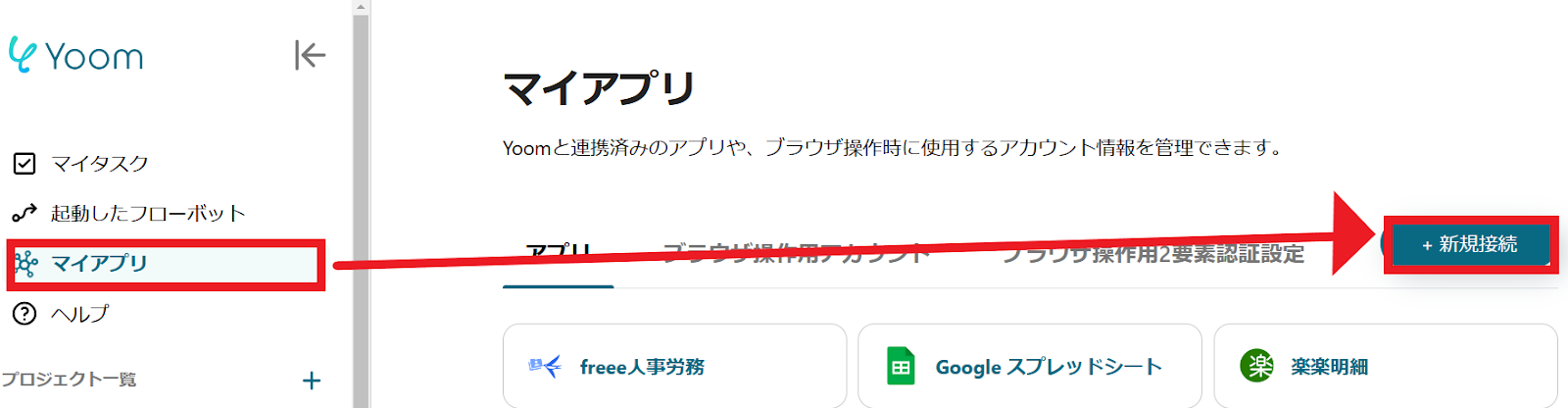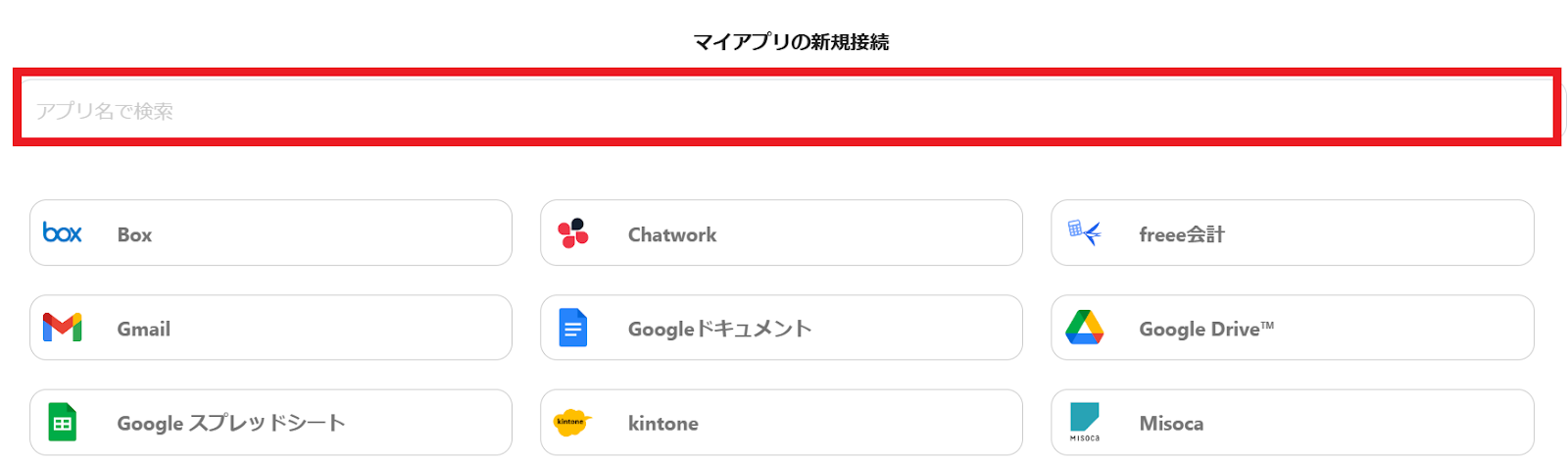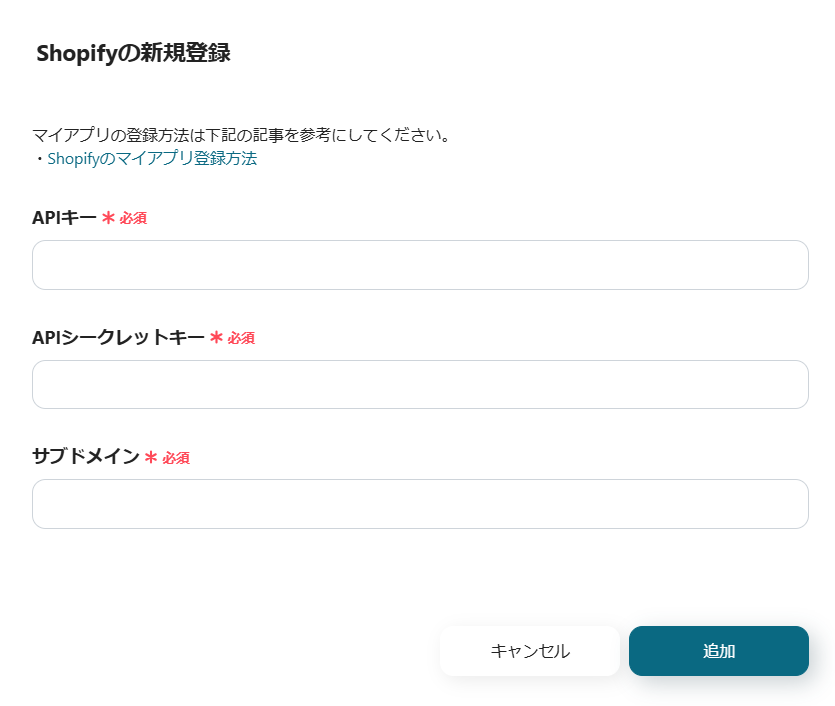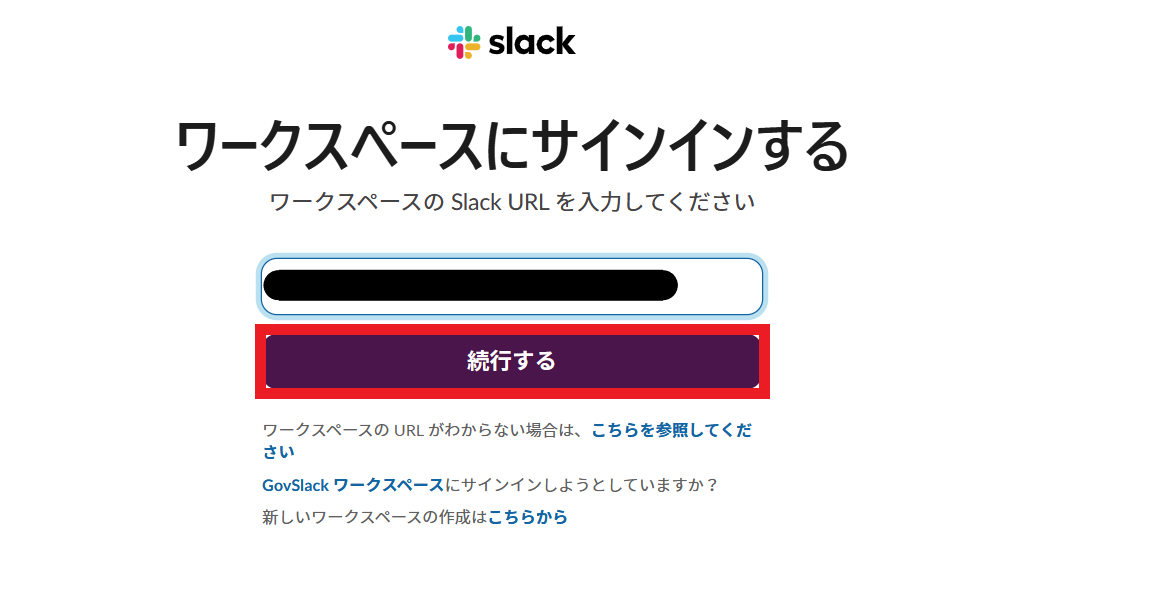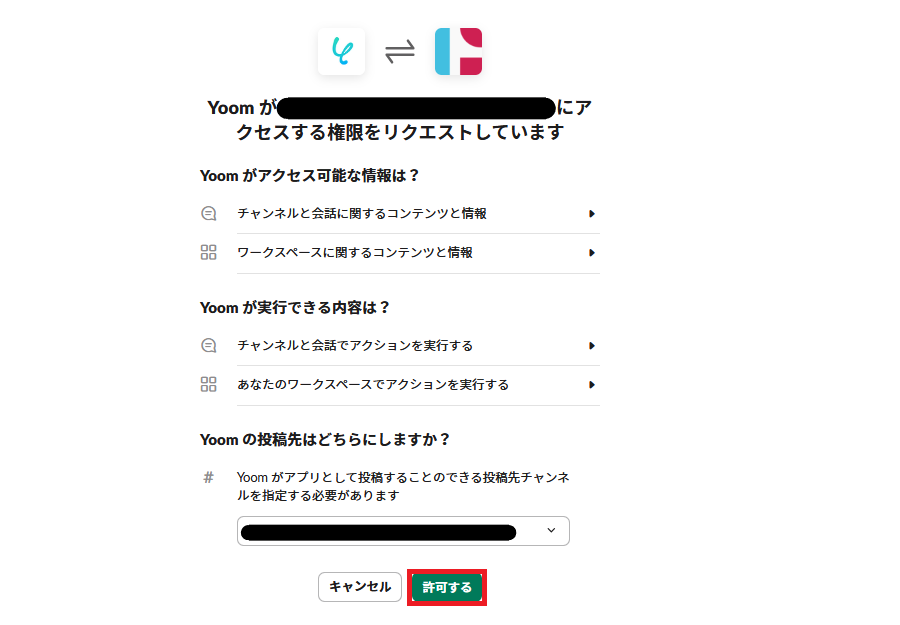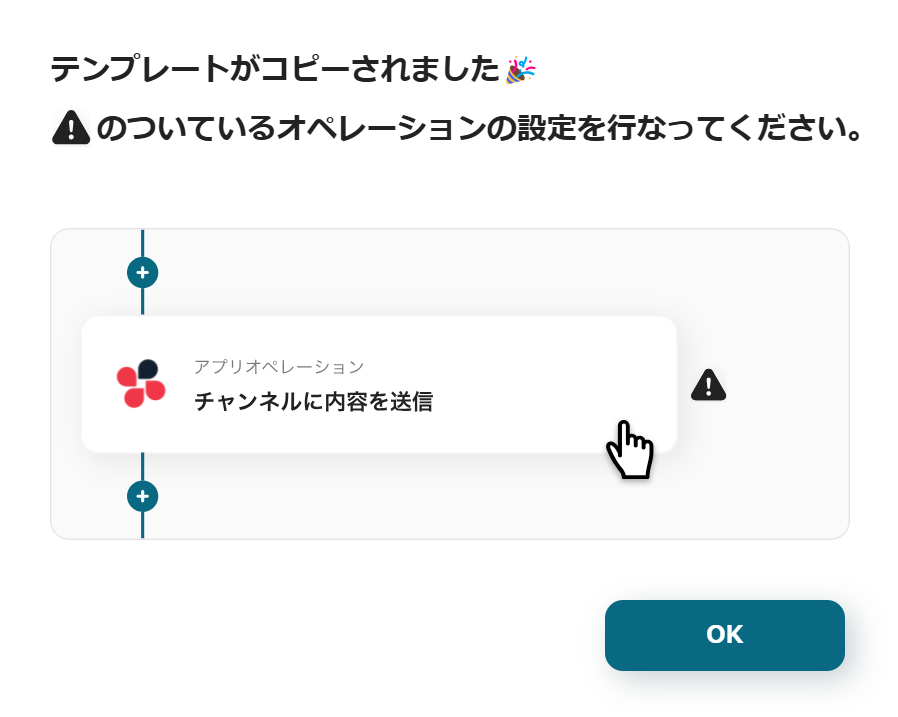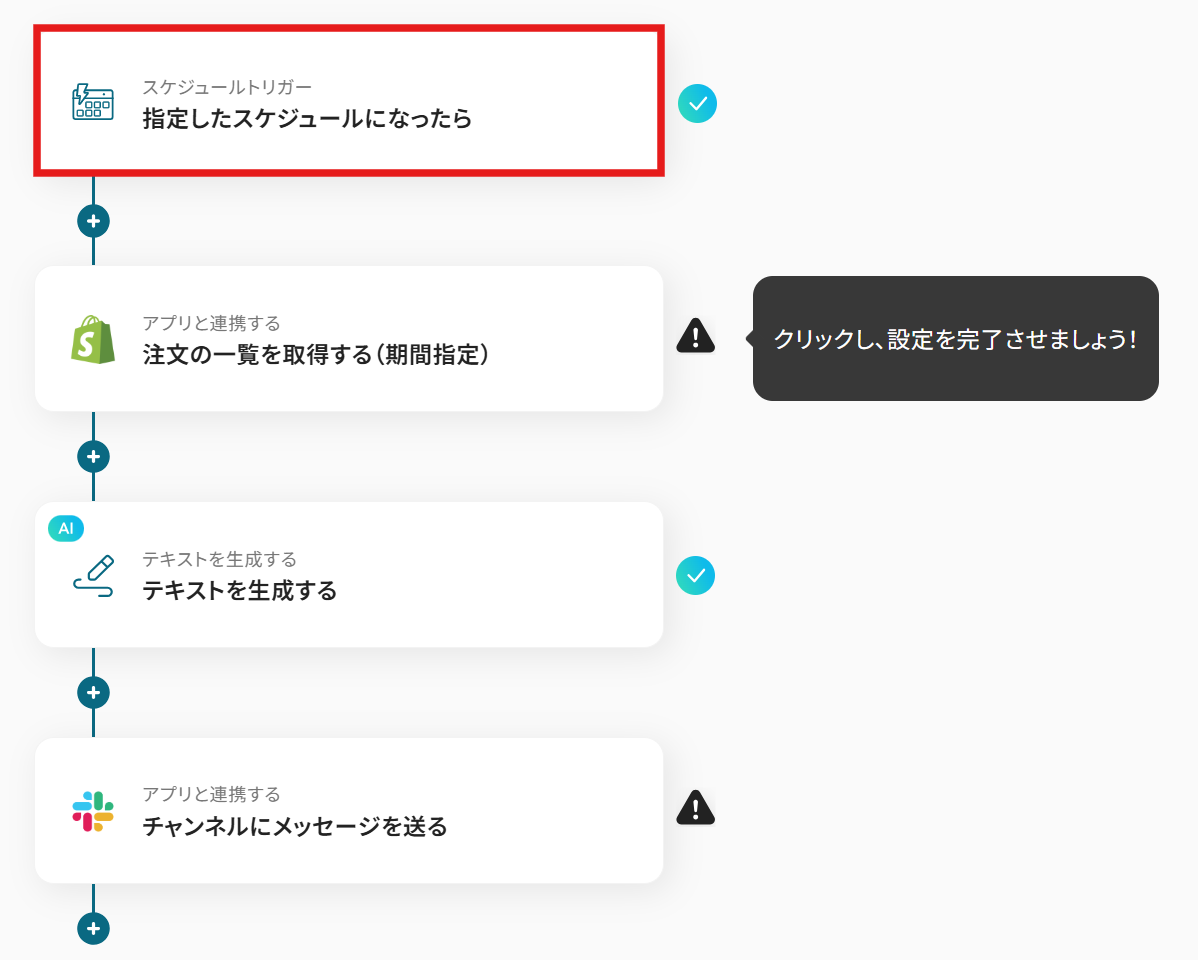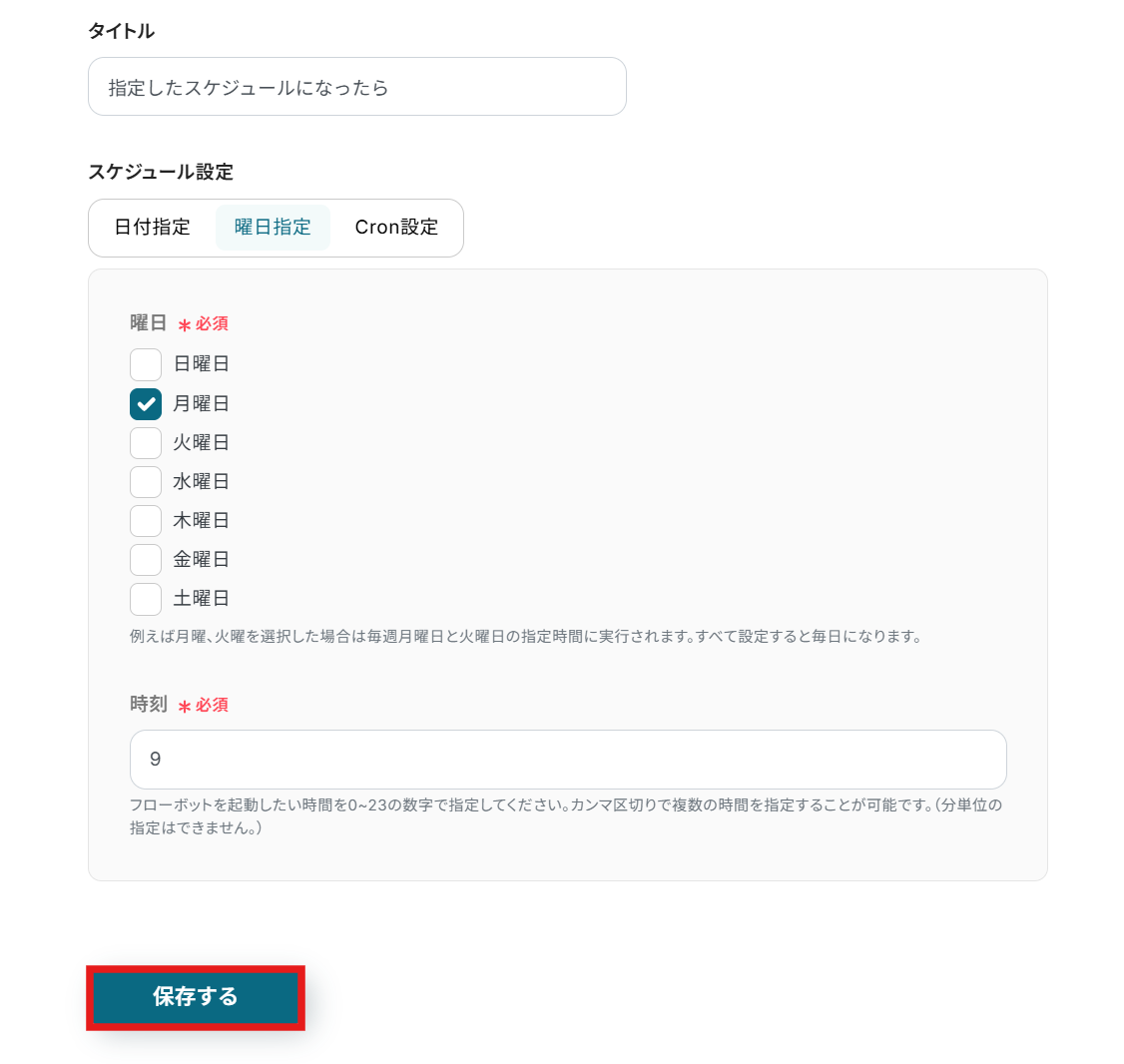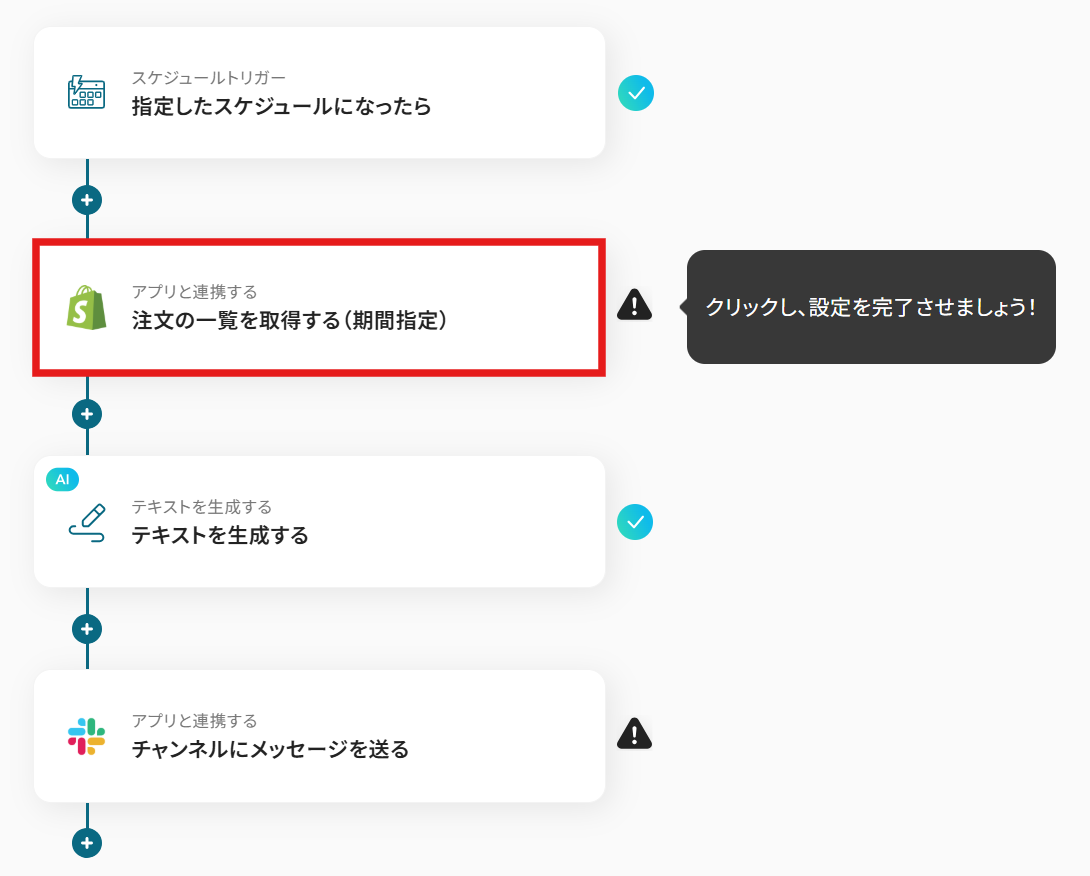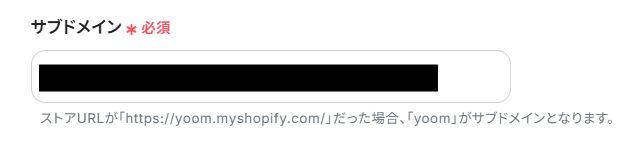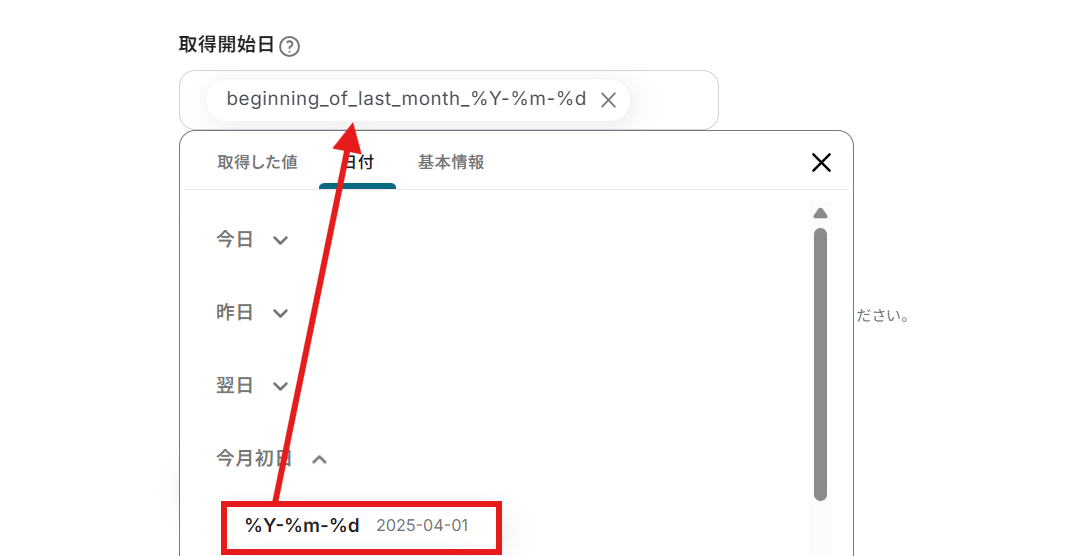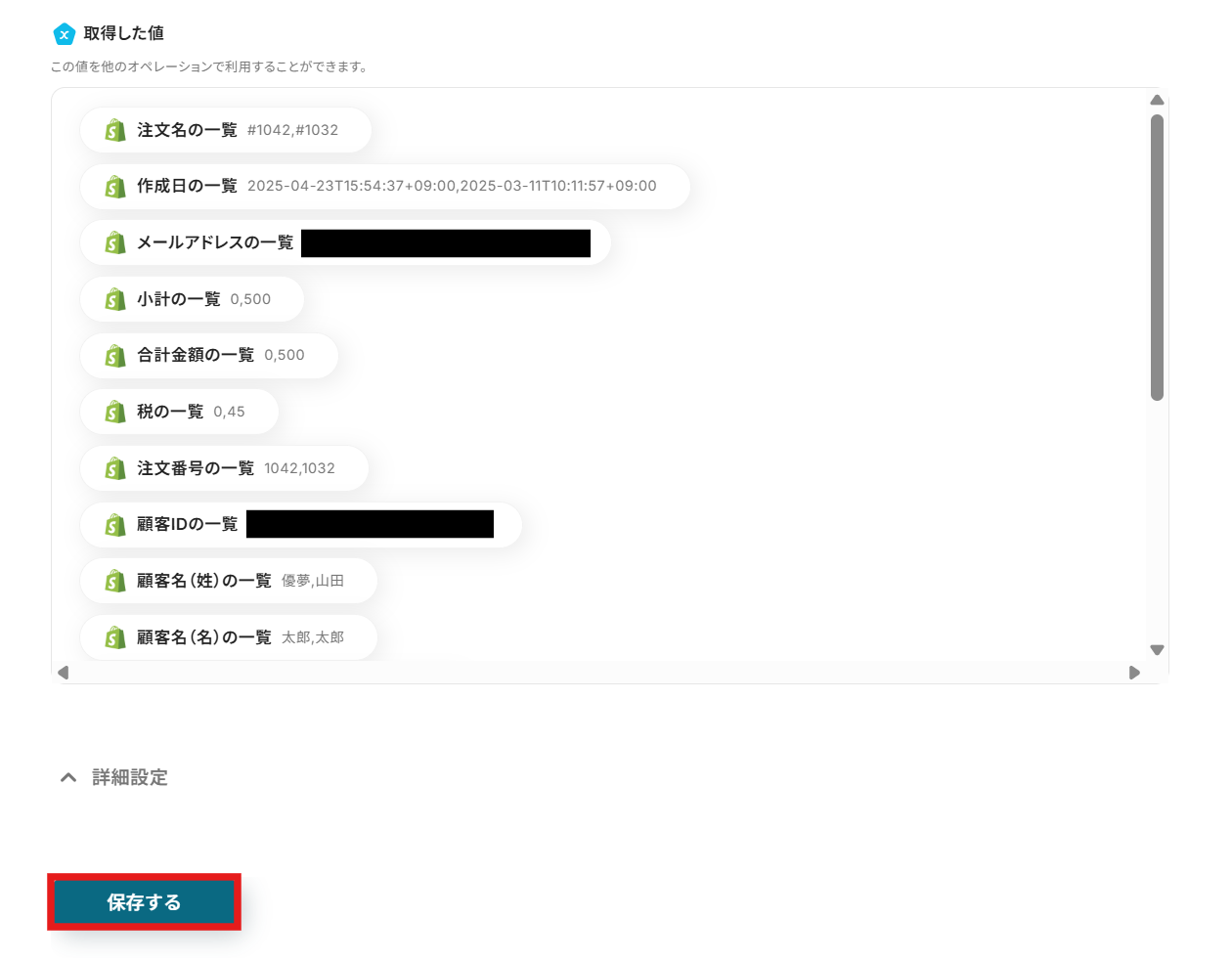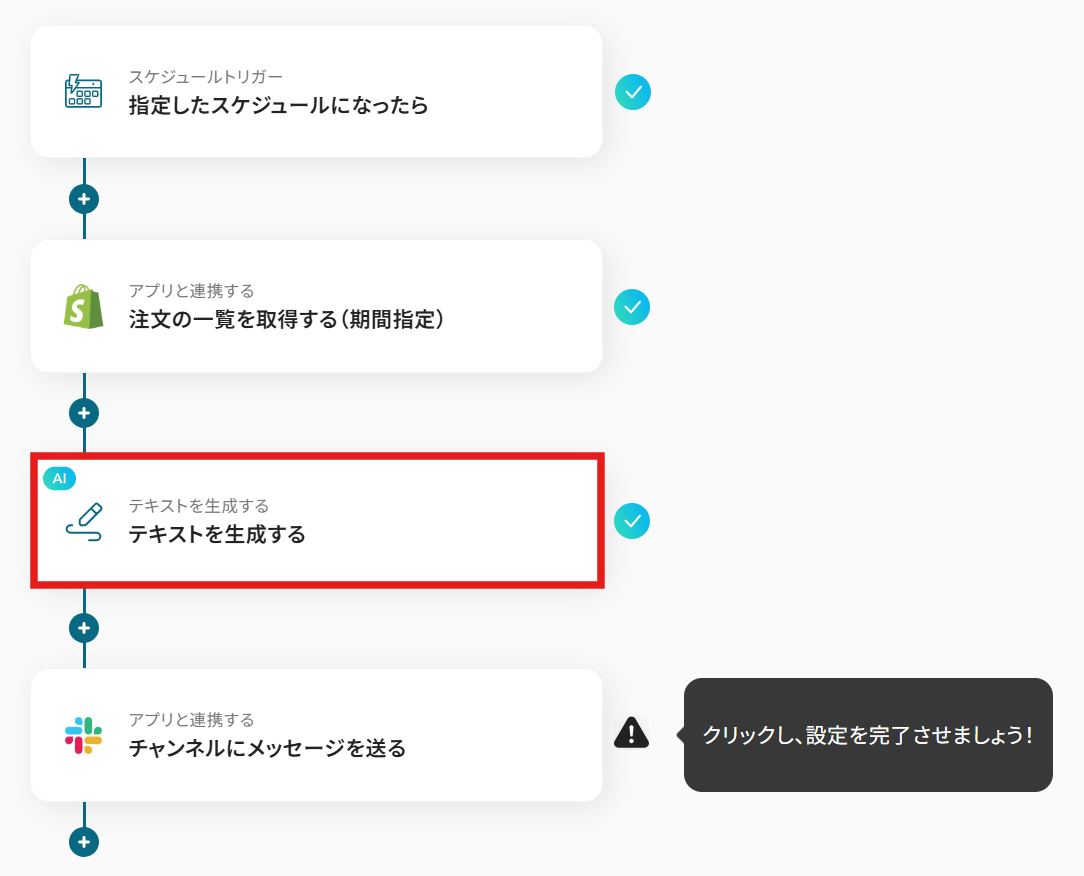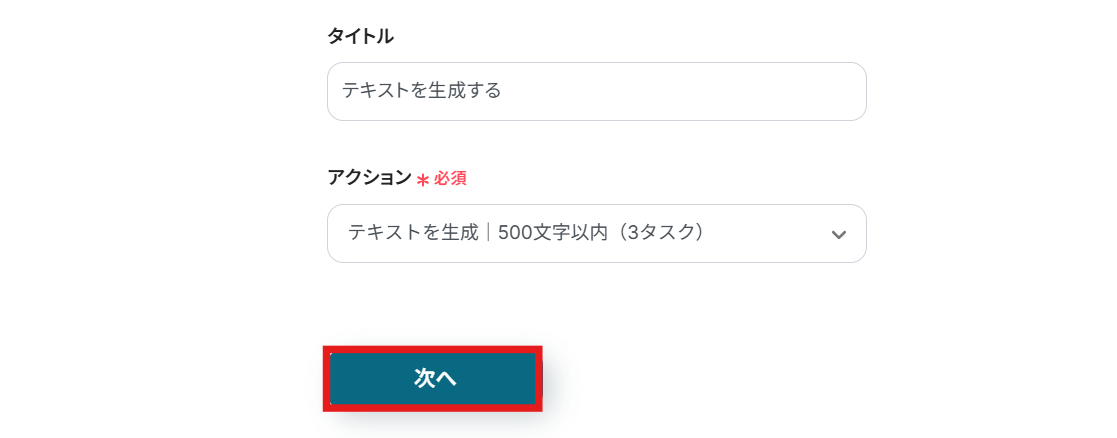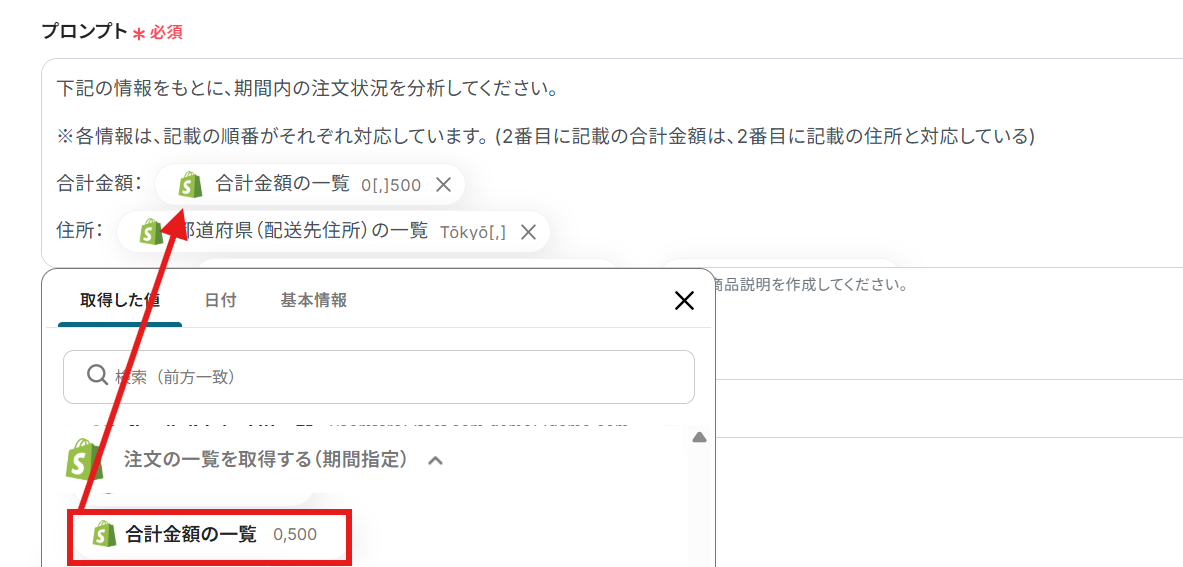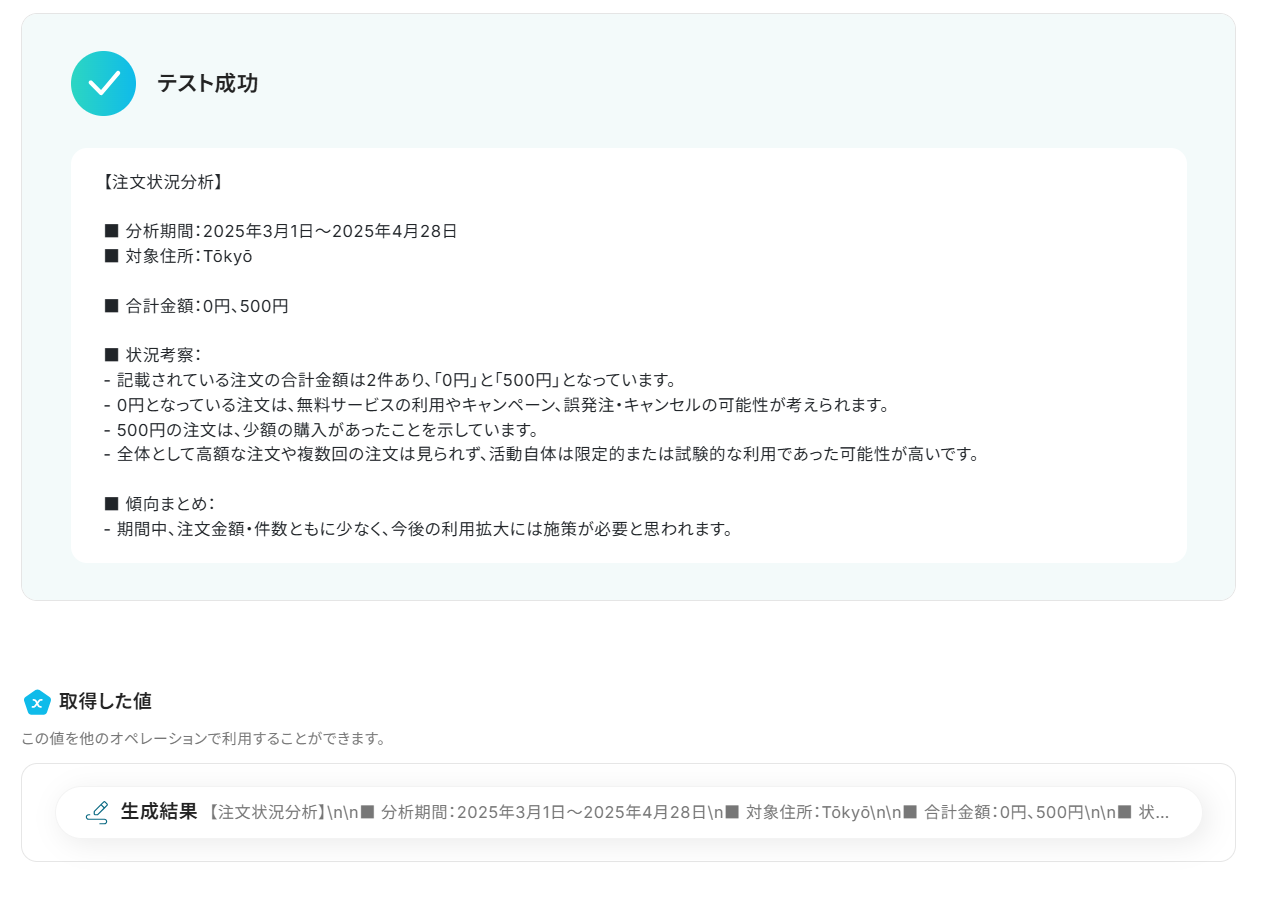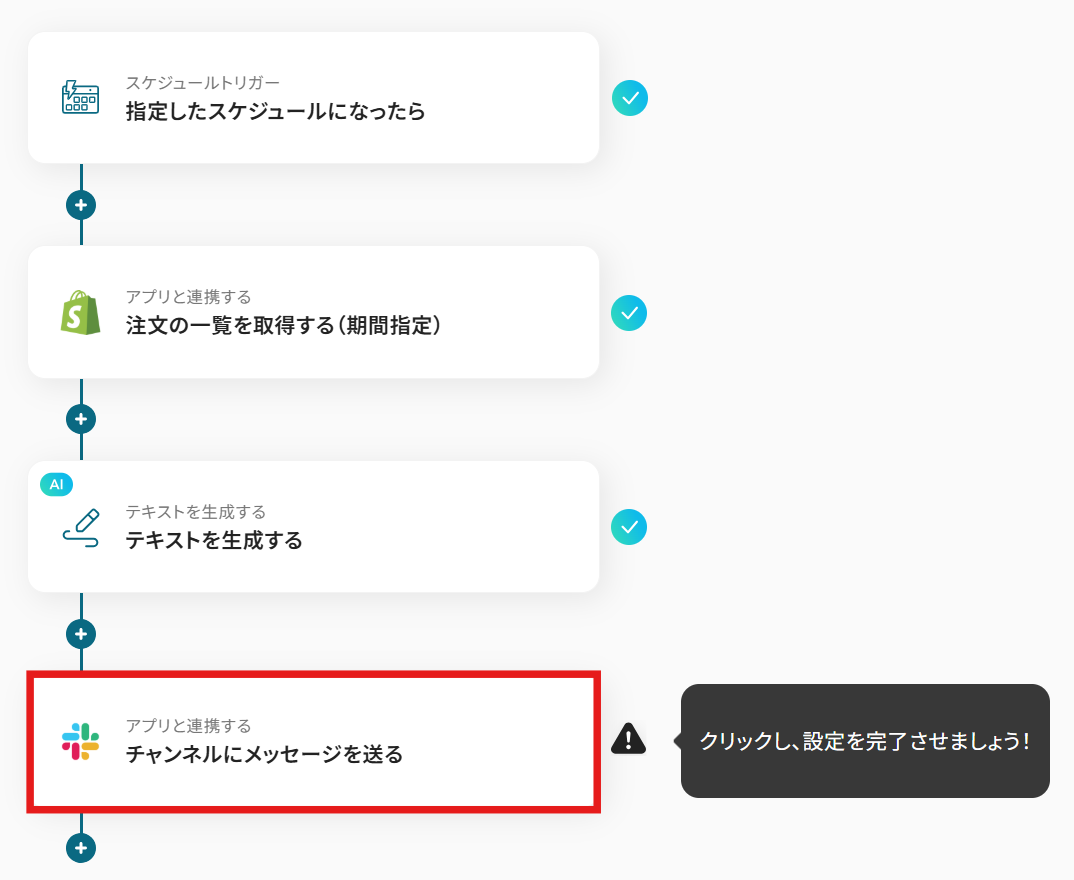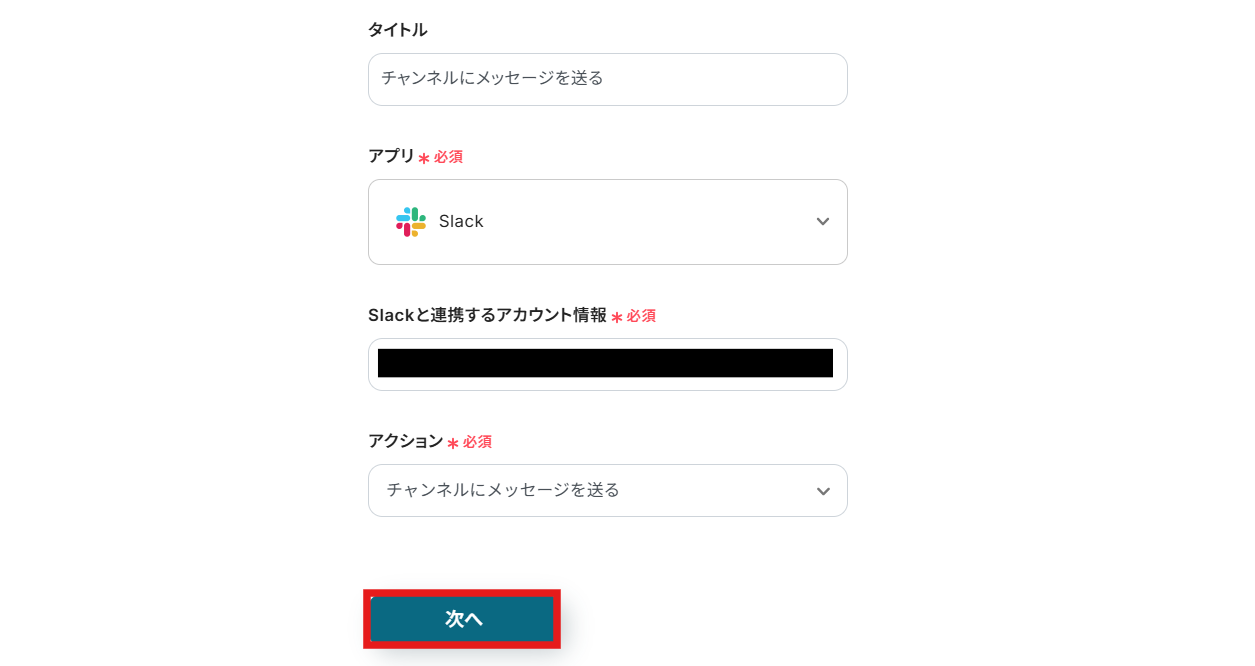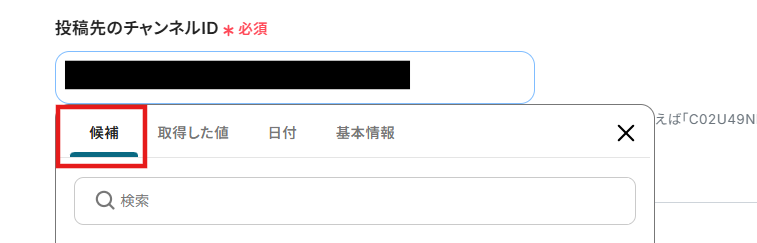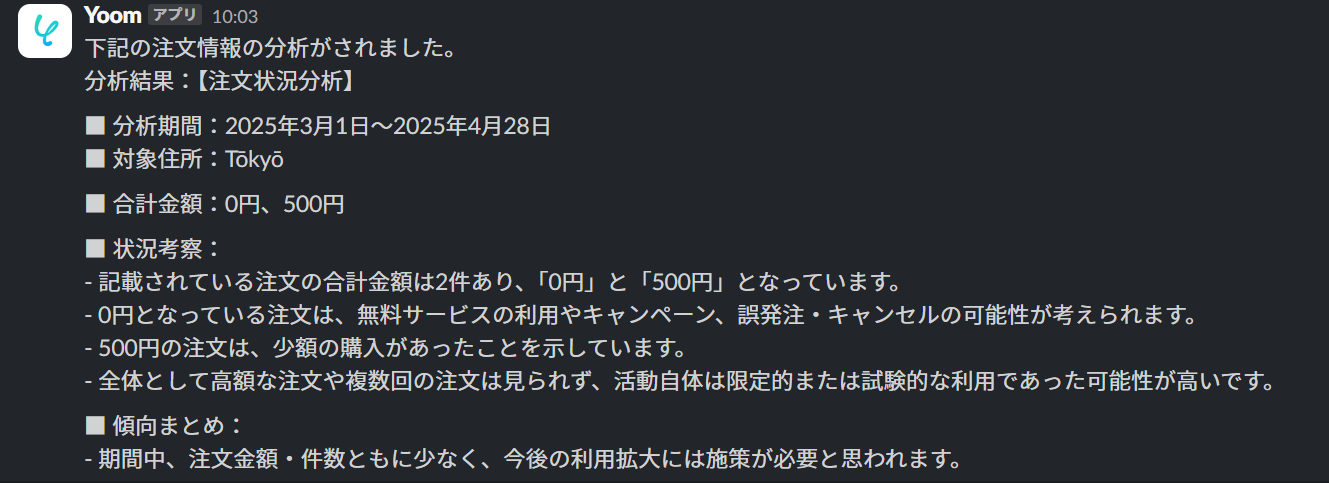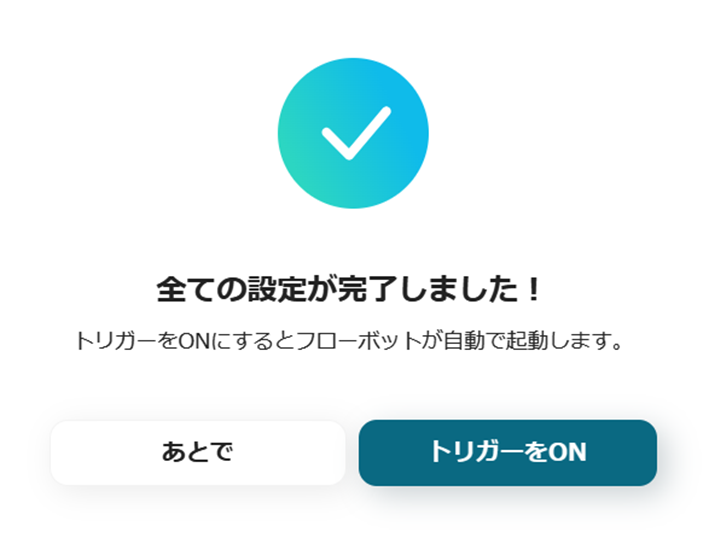「Shopifyの売上データ、もっと有効活用できないかな…」
「毎週の分析レポート作成に時間がかかりすぎて、肝心の戦略を練る時間がない…」
このように、Shopifyストアの運営において、膨大なデータを前に分析や戦略立案に苦労していませんか?
手作業でのデータ集計や分析は時間がかかる上に、そこから具体的なアクションに繋がる示唆を得るのは簡単ではありません。
もし、Shopifyの注文データを定期的に取得し、AIが自動で分析して戦略のヒントまで提案してくれるようになれば、データ分析にかかる工数を削減し、ストアの成長を加速させるための施策に集中できるようになるでしょう!
今回ご紹介する自動化の設定は、ノーコードで簡単に設定できて、手間や時間もかからないので、ぜひ自動化を導入してShopify運営をもっと効率化しましょう!
とにかく早く試したい方へ
Yoomには「Shopifyの注文情報をAIで分析し、Slackに通知」を自動化するためのテンプレートが用意されています。
「まずは試してみたい!」という方は、以下のバナーをポチッと押して、自動化の世界を体感してみてください!
毎週Shopifyの注文情報を取得し、AIに分析・戦略提案を出力させSlackに通知する
試してみる
■概要
このワークフローでは、毎週Shopifyの注文情報を取得し、分析結果をSlackに通知することが可能です。このワークフローを利用することで、データの取得から分析、報告までを自動化し、効率的な業務運営をサポートします。
Yoomを利用すると、プログラミング不要で簡単にアプリ同士を連携することができます。
■このテンプレートをおすすめする方
・Shopifyを用いてオンラインビジネスを展開している方
・毎週の注文データの分析に多くの時間を費やしているマーケティング担当者
・チーム内での円滑な情報共有を求めているリーダー
・AIを活用したデータ分析に興味がある方
・Slackを主要なコミュニケーションツールとして利用している企業
■注意事項
・Shopify 、SlackのそれぞれとYoomを連携してください。
・Shopifyはチームプラン・サクセスプランでのみご利用いただけるアプリとなっております。フリープラン・ミニプランの場合は設定しているフローボットのオペレーションやデータコネクトはエラーとなりますので、ご注意ください。
・チームプランやサクセスプランなどの有料プランは、2週間の無料トライアルを行うことが可能です。無料トライアル中には制限対象のアプリを使用することができます。
ShopifyのデータをAIで分析・戦略提案し、結果を活用する方法
Shopifyストアの注文データをAIが自動で分析し、戦略提案まで行い、その結果を普段お使いのツールで受け取る方法を、具体的なテンプレートを使って紹介します!
これにより、データ分析の手間を省き、迅速にインサイトを得てアクションに繋げることが可能になります。気になる内容があれば、ぜひクリックしてみてください!
チャットツールでAI分析・戦略提案を受け取る
AIによるShopifyデータの分析結果と戦略提案をSlackやDiscordといったチャットツールに自動で通知できます。
チームメンバーと素早く情報を共有し、スピーディーな議論やアクションの決定に繋げましょう!
毎週Shopifyの注文情報を取得し、AIに分析・戦略提案を出力させSlackに通知する
試してみる
■概要
このワークフローでは、毎週Shopifyの注文情報を取得し、分析結果をSlackに通知することが可能です。このワークフローを利用することで、データの取得から分析、報告までを自動化し、効率的な業務運営をサポートします。
Yoomを利用すると、プログラミング不要で簡単にアプリ同士を連携することができます。
■このテンプレートをおすすめする方
・Shopifyを用いてオンラインビジネスを展開している方
・毎週の注文データの分析に多くの時間を費やしているマーケティング担当者
・チーム内での円滑な情報共有を求めているリーダー
・AIを活用したデータ分析に興味がある方
・Slackを主要なコミュニケーションツールとして利用している企業
■注意事項
・Shopify 、SlackのそれぞれとYoomを連携してください。
・Shopifyはチームプラン・サクセスプランでのみご利用いただけるアプリとなっております。フリープラン・ミニプランの場合は設定しているフローボットのオペレーションやデータコネクトはエラーとなりますので、ご注意ください。
・チームプランやサクセスプランなどの有料プランは、2週間の無料トライアルを行うことが可能です。無料トライアル中には制限対象のアプリを使用することができます。
毎週Shopifyの注文情報を取得し、AIに分析・戦略提案を出力させDiscordに通知する
試してみる
■概要
このワークフローでは、毎週Shopifyの注文情報を取得し、分析結果をDiscordに通知することが可能です。これにより、円滑な意思決定が可能となり、ビジネスの成長をサポートします。
Yoomを利用すると、プログラミング不要で簡単にアプリ同士を連携することができます。
■このテンプレートをおすすめする方
・Shopifyを利用してオンラインショップを運営している事業者の方
・注文データの手動分析に時間を取られているチームリーダー
・AIを活用してビジネスインサイトを得たいマーケティング担当者
・Discordを通じてチームと効率的に情報共有を行いたい方
・定期的なレポート作成を自動化し、業務効率を向上させたい経営者の方
■注意事項
・Shopify 、DiscordのそれぞれとYoomを連携してください。
・Shopifyはチームプラン・サクセスプランでのみご利用いただけるアプリとなっております。フリープラン・ミニプランの場合は設定しているフローボットのオペレーションやデータコネクトはエラーとなりますので、ご注意ください。
・チームプランやサクセスプランなどの有料プランは、2週間の無料トライアルを行うことが可能です。無料トライアル中には制限対象のアプリを使用することができます。
メールでAI分析・戦略提案を受け取る
AIによるShopifyデータの分析結果と戦略提案をGmailやOutlookで自動送信します。
関係者への定期的なレポート配信を自動化したり、自身のメールボックスで都合の良いタイミングで内容を確認したりでき、情報共有の手間を削減できます。
毎週Shopifyの注文情報を取得し、AIに分析・戦略提案を出力させGmailで送信する
試してみる
■概要
このワークフローでは、毎週Shopifyの注文情報を取得し、分析結果をGmailで送信することが可能です。これにより、作業時間の短縮とデータの正確な共有が可能となります。業務の効率化を目指すビジネスに最適なソリューションです。
Yoomを利用すると、プログラミング不要で簡単にアプリ同士を連携することができます。
■このテンプレートをおすすめする方
・Shopifyでオンラインショップを運営し、定期的に注文情報を共有する必要がある方
・Gmailを利用してチームやクライアントと注文データを効率的に共有したい方
・手動での情報収集とメール送信に時間を取られ、業務の自動化を検討している方
・Yoomを活用してShopify AI 提案機能を取り入れ、業務フローを改善したい経営者やチームリーダーの方
■注意事項
・Shopify 、GmailのそれぞれとYoomを連携してください。
・Shopifyはチームプラン・サクセスプランでのみご利用いただけるアプリとなっております。フリープラン・ミニプランの場合は設定しているフローボットのオペレーションやデータコネクトはエラーとなりますので、ご注意ください。
・チームプランやサクセスプランなどの有料プランは、2週間の無料トライアルを行うことが可能です。無料トライアル中には制限対象のアプリを使用することができます。
毎週Shopifyの注文情報を取得し、AIに分析・戦略提案を出力させOutlookに送信する
試してみる
■概要
このワークフローでは、毎週Shopifyの注文情報を取得し、分析結果をOutlookに送信することが可能です。この自動化を取り入れることで、データ活用の新たな可能性が広がります。
Yoomを利用すると、プログラミング不要で簡単にアプリ同士を連携することができます。
■このテンプレートをおすすめする方
・Shopifyを利用してオンラインショップを運営しているオーナーの方
・定期的に注文データを分析し、ビジネス戦略に活かしたいマーケティング担当者の方
・分析結果をチームや上司と迅速に共有したい管理職の方
・業務の自動化に興味があり、効率化を図りたいIT担当者の方
■注意事項
・Shopify 、OutlookのそれぞれとYoomを連携してください。
・Shopifyはチームプラン・サクセスプランでのみご利用いただけるアプリとなっております。フリープラン・ミニプランの場合は設定しているフローボットのオペレーションやデータコネクトはエラーとなりますので、ご注意ください。
・チームプランやサクセスプランなどの有料プランは、2週間の無料トライアルを行うことが可能です。無料トライアル中には制限対象のアプリを使用することができます。
・Microsoft365(旧Office365)には、家庭向けプランと一般法人向けプラン(Microsoft365 Business)があり、一般法人向けプランに加入していない場合には認証に失敗する可能性があります。
データベースサービスにAI分析・戦略提案を記録する
AIによるShopifyデータの分析結果と戦略提案をGoogle スプレッドシートやNotionなどのデータベースサービスに自動で記録・蓄積できるようになります。
過去の分析結果との比較や長期的な傾向の把握、他のデータと組み合わせた複合的な分析が容易になり、より深い洞察を得られます。
毎週Shopifyの注文情報を取得し、AIに分析・戦略提案を出力させGoogle スプレッドシートに記録する
試してみる
■概要
このワークフローでは、毎週Shopifyの注文情報を取得し、分析結果をGoogle スプレッドシートに記録することが可能です。これにより、ビジネスの現状把握や戦略立案がスムーズに進むようになります。
Yoomを利用すると、プログラミング不要で簡単にアプリ同士を連携することができます。
■このテンプレートをおすすめする方
・Shopifyでオンラインショップを運営しており、注文データの管理に時間を取られている方
・データ分析にAIを活用し、ビジネスインサイトを深めたいと考えている方
・Google スプレッドシートを使って効率的にデータを整理・共有したいチームリーダー
・定期的なレポート作成を自動化し、作業のミスを減らしたい経営者
・SaaSアプリと連携した業務ワークフローを導入して、業務の自動化を図りたい方
■注意事項
・Shopify 、Google スプレッドシートのそれぞれとYoomを連携してください。
・Shopifyはチームプラン・サクセスプランでのみご利用いただけるアプリとなっております。フリープラン・ミニプランの場合は設定しているフローボットのオペレーションやデータコネクトはエラーとなりますので、ご注意ください。
・チームプランやサクセスプランなどの有料プランは、2週間の無料トライアルを行うことが可能です。無料トライアル中には制限対象のアプリを使用することができます。
毎週Shopifyの注文情報を取得し、AIに分析・戦略提案を出力させNotionに記録する
試してみる
■概要
このワークフローでは、毎週Shopifyの注文情報を取得し、分析結果をNotionに記録することが可能です。この自動化により、注文情報のより深い理解につながり、業績向上への対策案の作成に寄与します。
Yoomを利用すると、プログラミング不要で簡単にアプリ同士を連携することができます。
■このテンプレートをおすすめする方
・Shopifyを利用しているEC事業者で、注文データの管理に手間を感じている方
・Notionを活用してビジネスの分析や報告書を作成しているチームリーダー
・データの自動収集・分析を導入したいと考えている中小企業の経営者
・AIやRPAを活用して業務効率化を目指すIT担当者
■注意事項
・Shopify 、NotionのそれぞれとYoomを連携してください。
・Shopifyはチームプラン・サクセスプランでのみご利用いただけるアプリとなっております。フリープラン・ミニプランの場合は設定しているフローボットのオペレーションやデータコネクトはエラーとなりますので、ご注意ください。
・チームプランやサクセスプランなどの有料プランは、2週間の無料トライアルを行うことが可能です。無料トライアル中には制限対象のアプリを使用することができます。
ShopifyのデータをAIで分析・戦略提案しSlackへ通知するフローを作ってみよう
それではここから代表的な例として、毎週Shopifyの注文情報を取得し、AIに分析・戦略提案を出力させ、その結果をSlackに自動で通知するフローを解説していきます!
今回はYoomを使用してノーコードで設定を進めていきますので、もしまだYoomのアカウントをお持ちでない場合は、こちらの登録フォームからアカウントを発行しておきましょう。
[Yoomとは]
フローの作成方法
作成の流れは大きく分けて以下です。
- ShopifyとSlackのマイアプリ連携
- テンプレートをコピーする
- スケジュールトリガーの設定とAI・Slackのアクション設定
- トリガーをONに設定しフロー稼働の準備完了
毎週Shopifyの注文情報を取得し、AIに分析・戦略提案を出力させSlackに通知する
試してみる
■概要
このワークフローでは、毎週Shopifyの注文情報を取得し、分析結果をSlackに通知することが可能です。このワークフローを利用することで、データの取得から分析、報告までを自動化し、効率的な業務運営をサポートします。
Yoomを利用すると、プログラミング不要で簡単にアプリ同士を連携することができます。
■このテンプレートをおすすめする方
・Shopifyを用いてオンラインビジネスを展開している方
・毎週の注文データの分析に多くの時間を費やしているマーケティング担当者
・チーム内での円滑な情報共有を求めているリーダー
・AIを活用したデータ分析に興味がある方
・Slackを主要なコミュニケーションツールとして利用している企業
■注意事項
・Shopify 、SlackのそれぞれとYoomを連携してください。
・Shopifyはチームプラン・サクセスプランでのみご利用いただけるアプリとなっております。フリープラン・ミニプランの場合は設定しているフローボットのオペレーションやデータコネクトはエラーとなりますので、ご注意ください。
・チームプランやサクセスプランなどの有料プランは、2週間の無料トライアルを行うことが可能です。無料トライアル中には制限対象のアプリを使用することができます。
ステップ1:ShopifyとSlackのマイアプリ連携
まず、Yoomのアカウントにログインします。
まだYoomを利用したことがない方は、初めてのYoomをぜひご覧ください。
1.マイアプリをクリックした後、新規接続をクリックします。
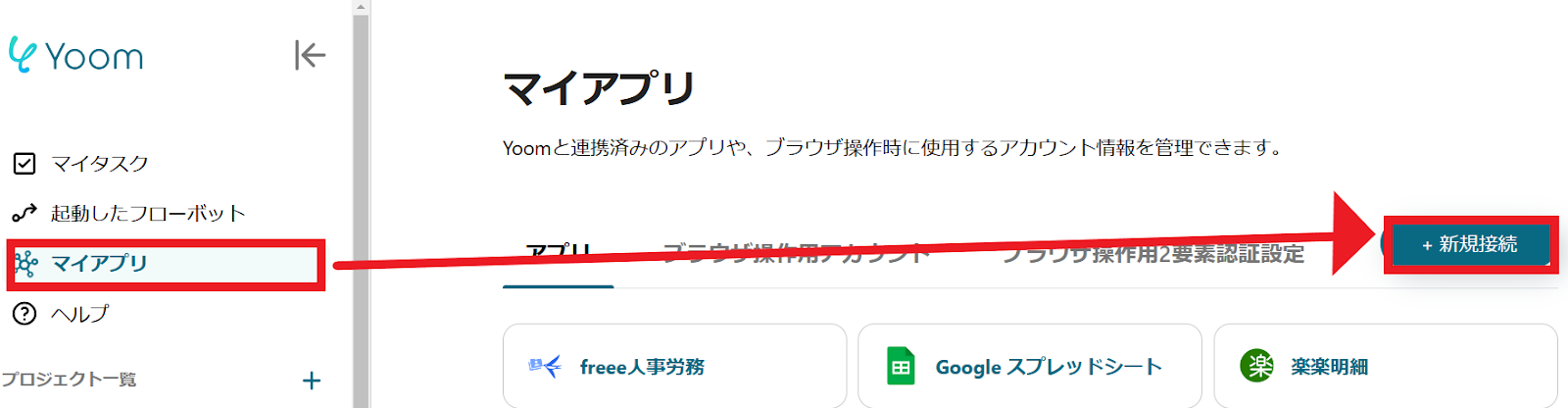
2.入力欄からアプリ名で検索できます。
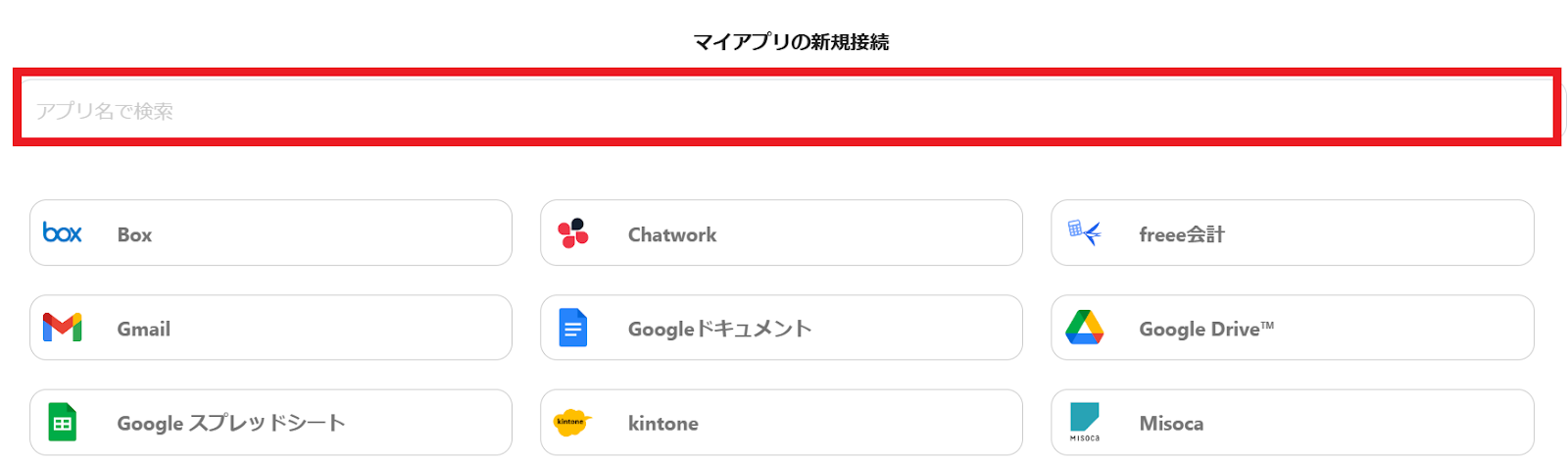
Shopifyのマイアプリ登録
では、さっそくShopifyからマイアプリ登録していきましょう!
入力欄にShopifyと入力するとShopifyのアイコンが表示されるので、アイコンをクリックします。
Shopifyはチームプラン・サクセスプランでのみ利用できるアプリです。
フリープラン・ミニプランの場合は設定しているフローボットのオペレーションやデータコネクトはエラーとなってしまうので、注意してくださいね。
なお、チームプランやサクセスプランなどの有料プランは2週間の無料トライアルがあるので、まずは試してみて自分に合うかどうか確かめてみてくださいね!
1.以下の画面が表示されます。
APIキー、APIシークレットキー、サブドメインを入力してください。
「追加」をクリックすると、Shopifyのマイアプリ登録は完了です。
詳しいマイアプリ登録方法は以下のリンク先を参照してください。
Shopifyのマイアプリ登録方法
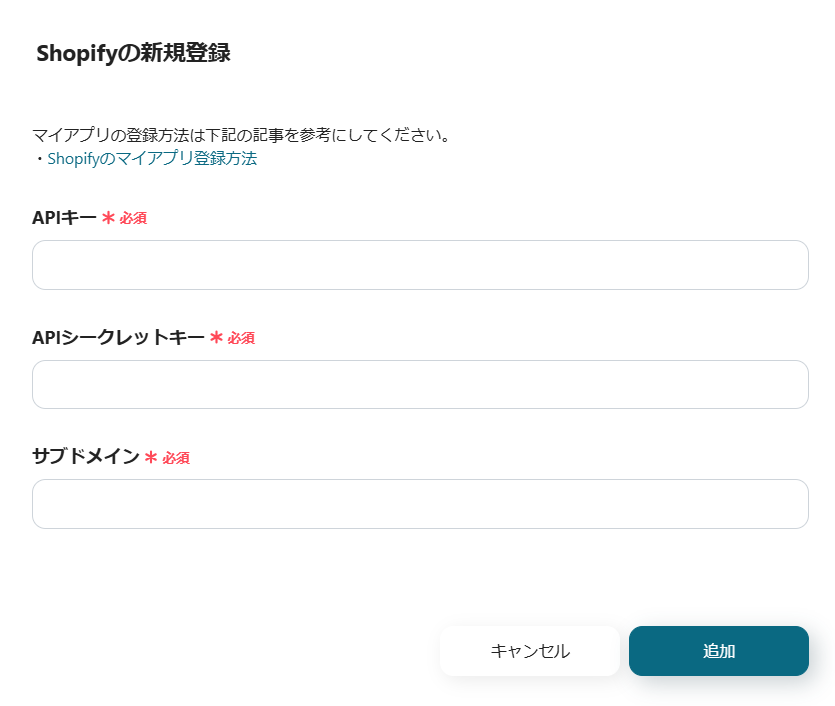
Slackのマイアプリ登録
Slackも同じように検索して、アイコンをクリックします。
1.以下のログイン画面が出てきます。
連携したいワークスペースのURLを入力してください。
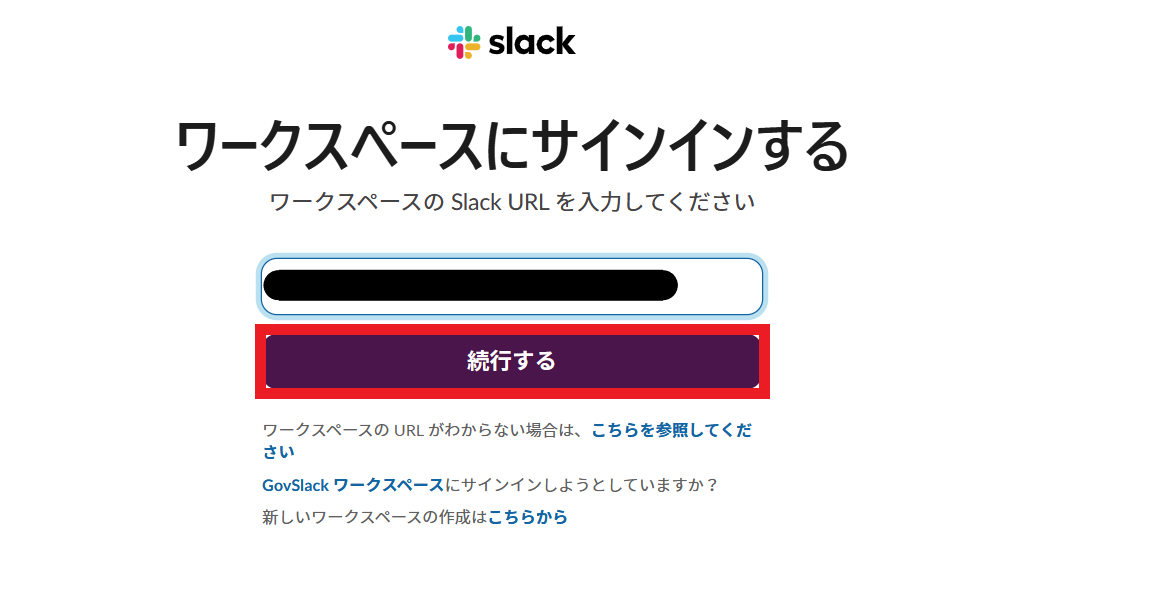
2.以下の画面が出てきます。
プルダウンから投稿先チャンネルを選択できます。
チャンネルを選んだら、「許可する」をクリックしてください。
なお、Slackの詳しいマイアプリ登録については、こちらを参照してください。
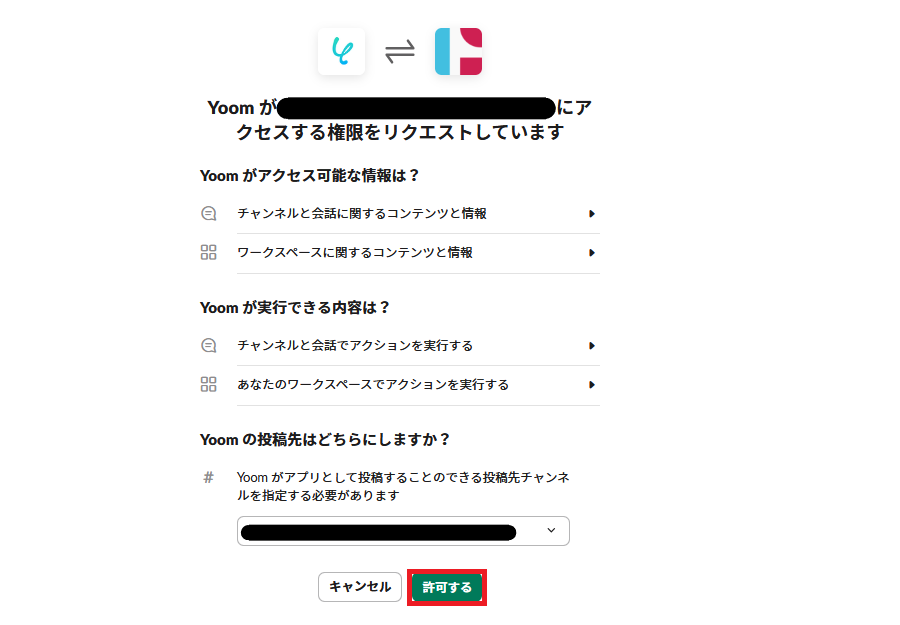
マイアプリ登録が成功すると、以下の画面が表示されます。
マイアプリの画面にShopifyとSlackのアイコンが表示されているか確認してください。

ステップ2:テンプレートをコピー
以下のリンクから「試してみる」をクリックしてください。
毎週Shopifyの注文情報を取得し、AIに分析・戦略提案を出力させSlackに通知する
試してみる
■概要
このワークフローでは、毎週Shopifyの注文情報を取得し、分析結果をSlackに通知することが可能です。このワークフローを利用することで、データの取得から分析、報告までを自動化し、効率的な業務運営をサポートします。
Yoomを利用すると、プログラミング不要で簡単にアプリ同士を連携することができます。
■このテンプレートをおすすめする方
・Shopifyを用いてオンラインビジネスを展開している方
・毎週の注文データの分析に多くの時間を費やしているマーケティング担当者
・チーム内での円滑な情報共有を求めているリーダー
・AIを活用したデータ分析に興味がある方
・Slackを主要なコミュニケーションツールとして利用している企業
■注意事項
・Shopify 、SlackのそれぞれとYoomを連携してください。
・Shopifyはチームプラン・サクセスプランでのみご利用いただけるアプリとなっております。フリープラン・ミニプランの場合は設定しているフローボットのオペレーションやデータコネクトはエラーとなりますので、ご注意ください。
・チームプランやサクセスプランなどの有料プランは、2週間の無料トライアルを行うことが可能です。無料トライアル中には制限対象のアプリを使用することができます。
以下の表示が出たら、テンプレートのコピーが成功です。
コピーしたテンプレートはマイプロジェクトに格納されます
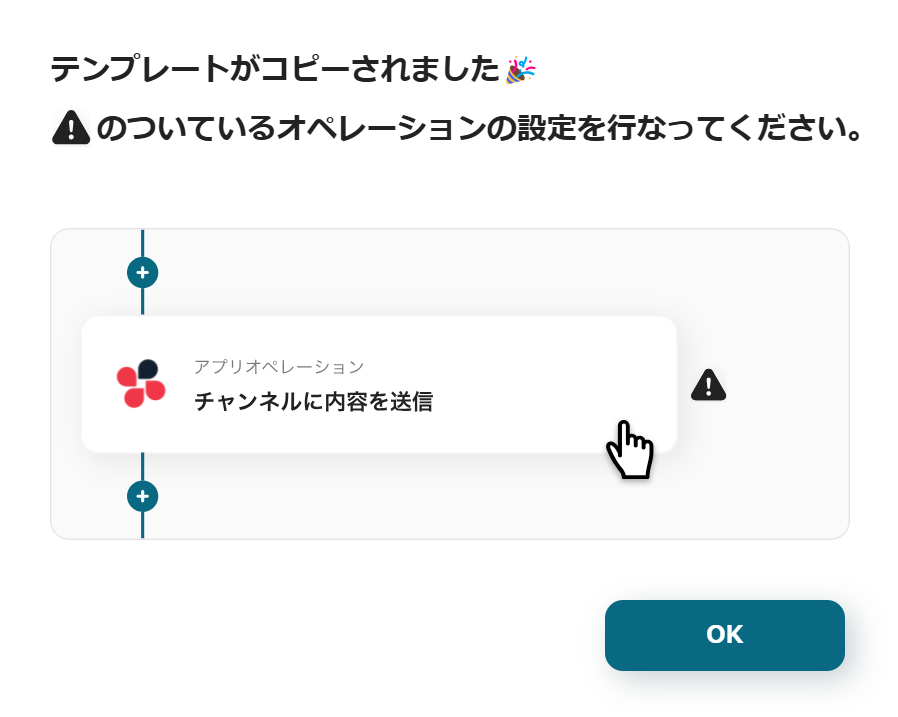
ステップ3:指定したスケジュールになったら起動するトリガーの設定
まず、一番上の「指定したスケジュールになったら」のアイコンをクリックします。
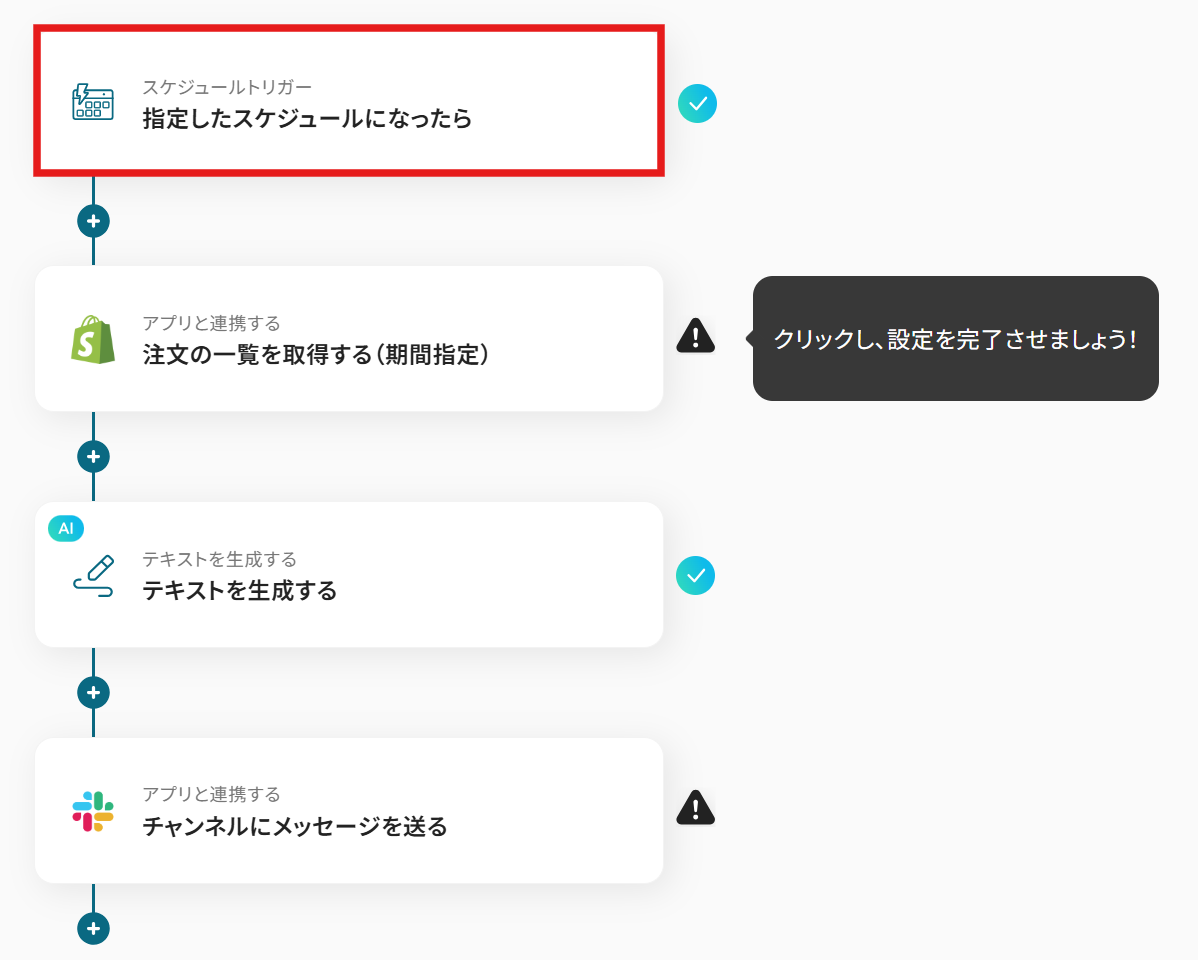
スケジュールは元から設定されています。
デフォルトだと、毎週月曜日午前9時になったら通知を送るようになっています。
変更がなければ、そのままフローに戻って大丈夫です。
変更した場合は「保存する」をクリックしてくださいね。
さらに、Cron設定を活用すると、実行頻度を細かく調整できます。
気になる方は、こちらのページをチェックしてください。
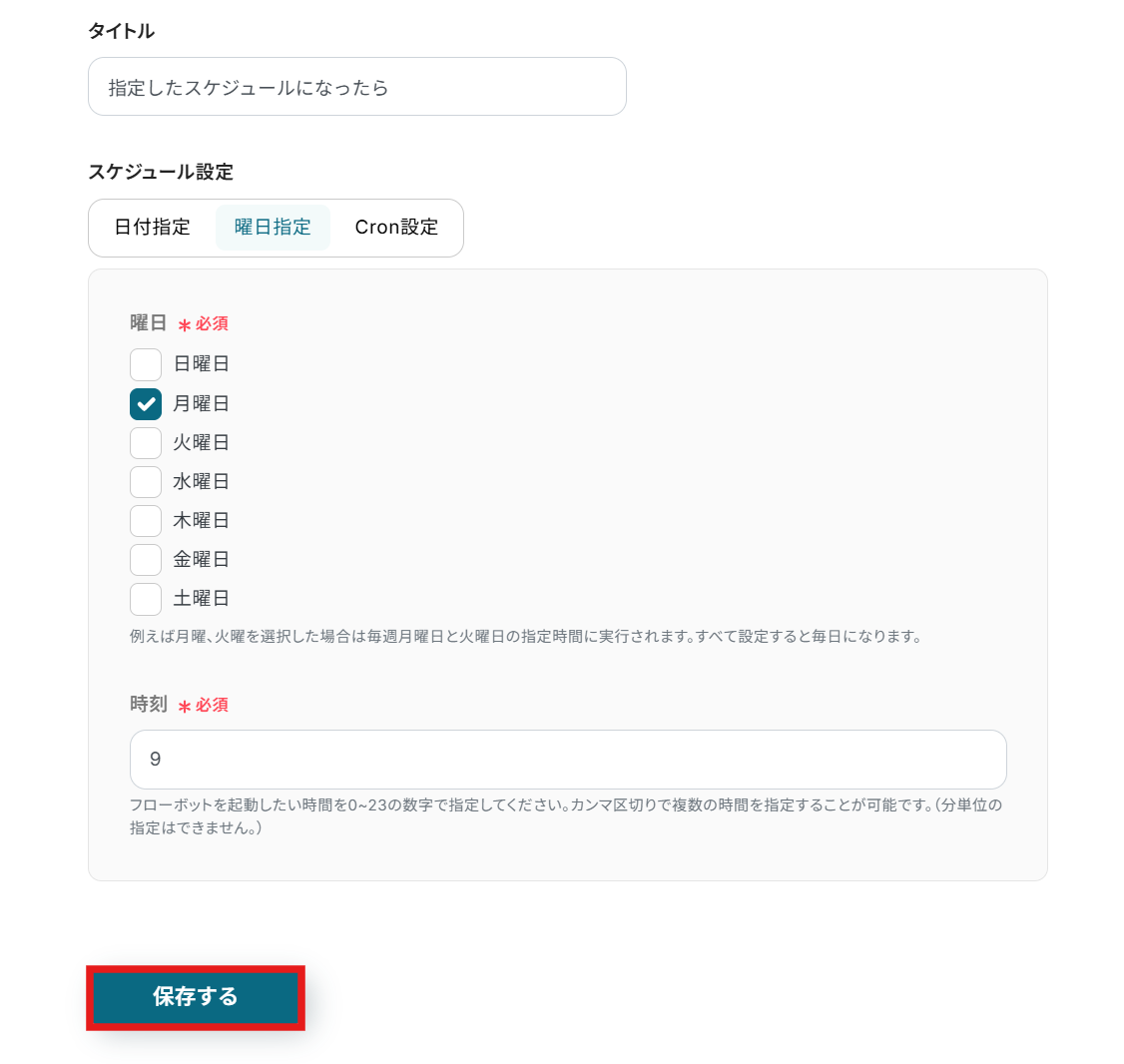
ステップ4:注文情報を取得し、AIに分析・戦略提案を出力させSlackに通知する設定
次に、「注文の一覧を取得する(期間指定)」のアイコンをクリックします。
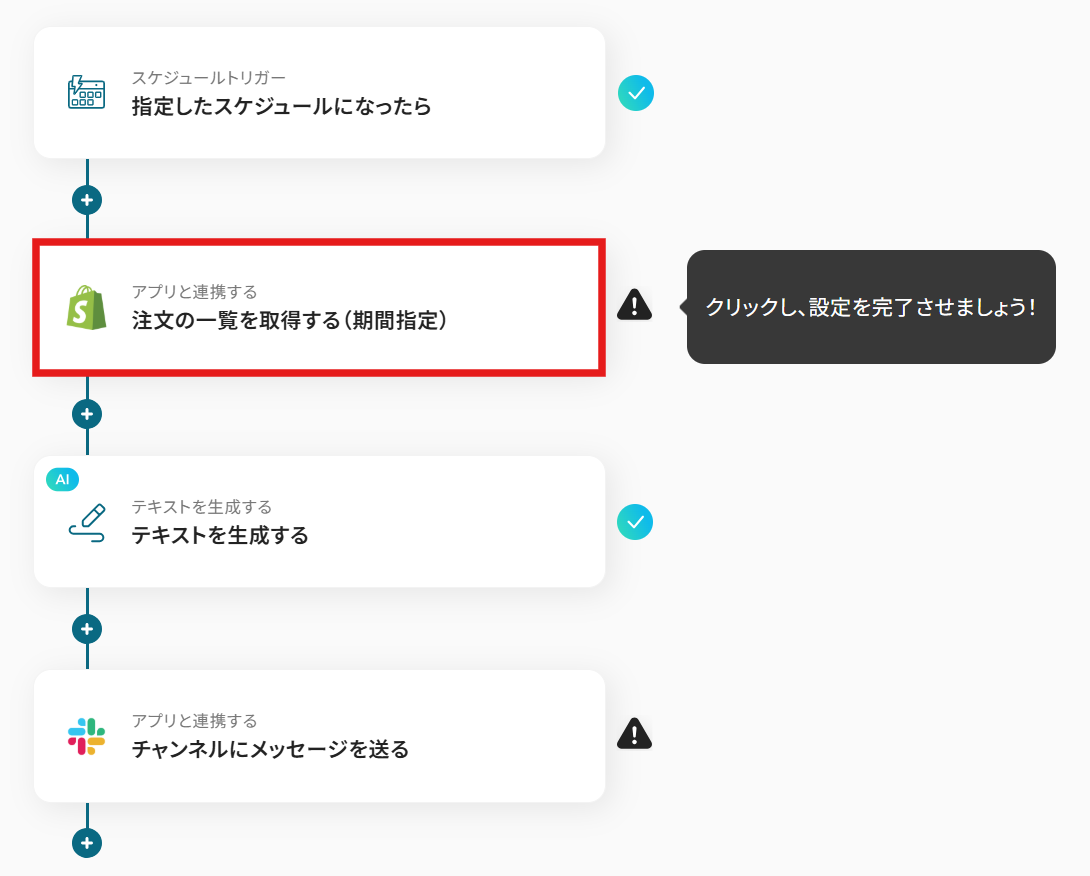
Shopifyと連携するアカウント情報を設定します。
アクションは「注文の一覧を取得する(期間指定)」を選択します。
設定が終わったら「次へ」をクリックします。

各項目を設定していきます。
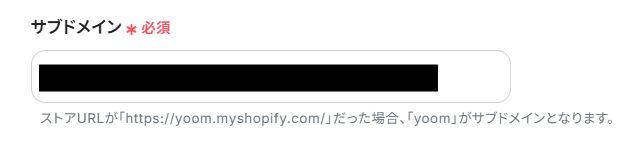
-
取得開始日、取得終了日:デフォルトでは、期間は今月初日から今日までとなっています。変更したい場合は以下のように入力欄をクリック→日付から引用しましょう。
設定が終わったら「テスト」をクリックしましょう!
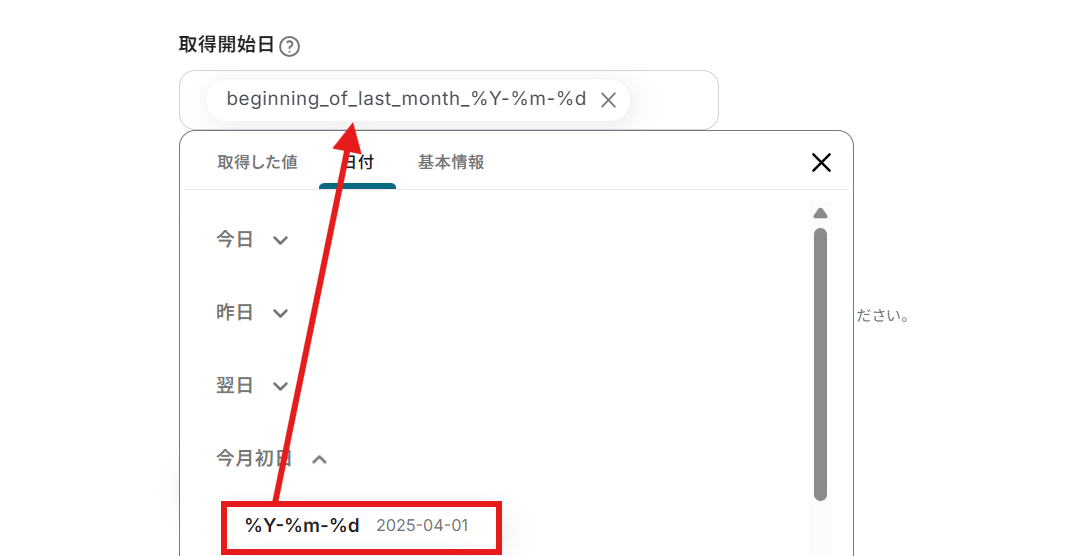
テストが成功すると「テスト成功」の画像が表示され、Shopifyから取得した情報を引用できるようになります。
詳細が気になる方は、以下のリンク先からチェックしてみてくださいね。
アウトプットについて
テストが成功したら、「保存する」をクリックするのを忘れないようにしましょう!
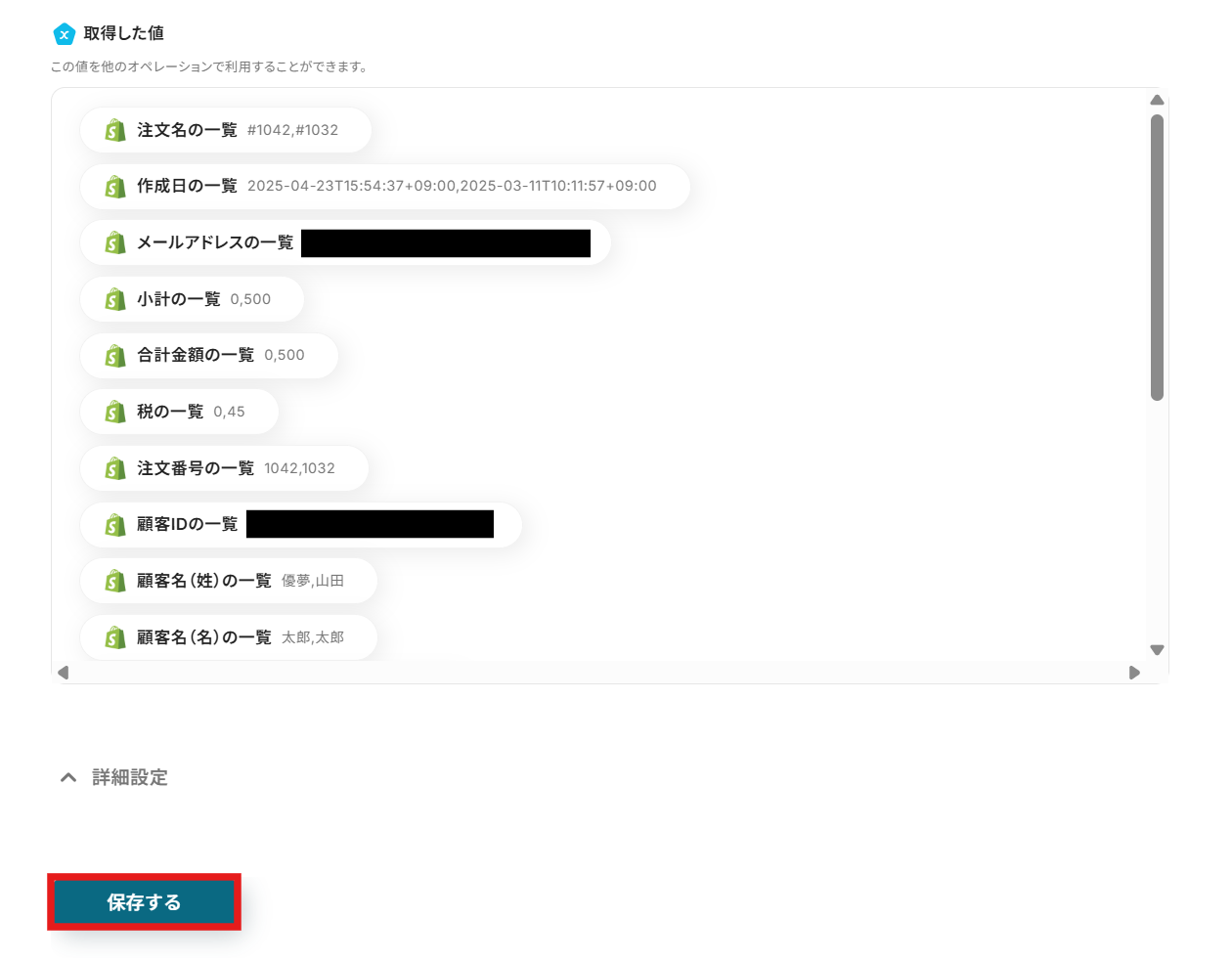
次に、「テキストを生成する」のアイコンをクリックします。
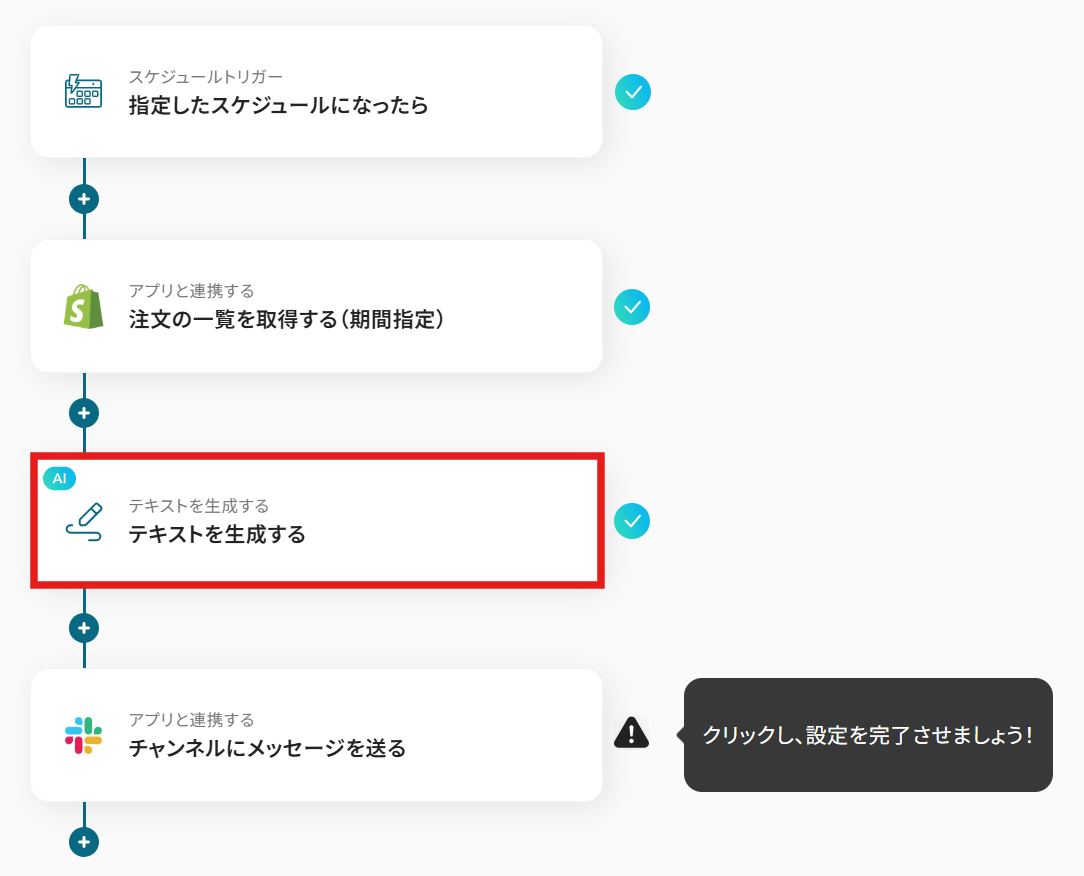
タイトルとアクションを設定します。
今回はデフォルトのままにしておきます。
なお、デフォルトのアクションでは、3タスクが使われます。
タスク実行数について詳しくはこちらを参考にしてみてください。
詳しい設定方法については以下のリンク先を参考にしてみてくださいね。
「テキストを生成する」の設定方法
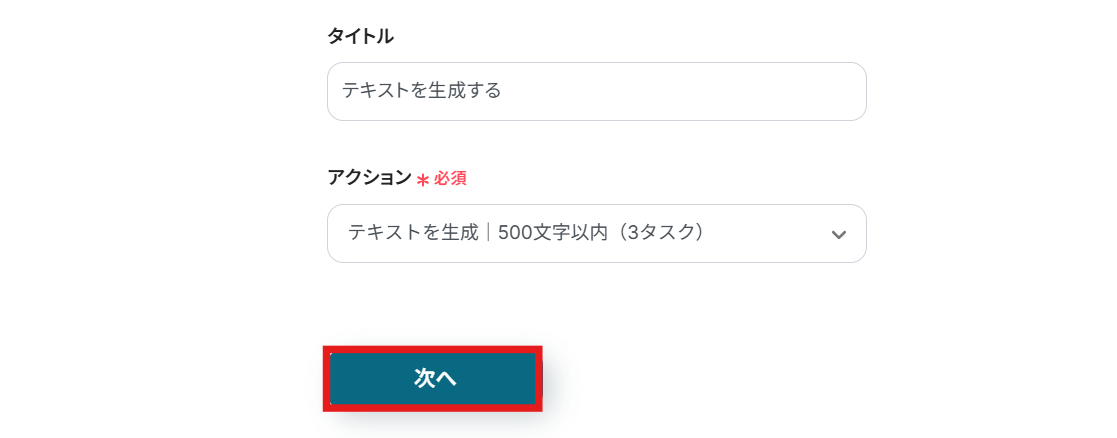
各項目を設定していきます。
-
プロンプト:プロンプトは元から入力されています。
編集欄をクリックすると以下のようにShopifyで取得した値が表示できます。
今回はデフォルトのままにしておきます。
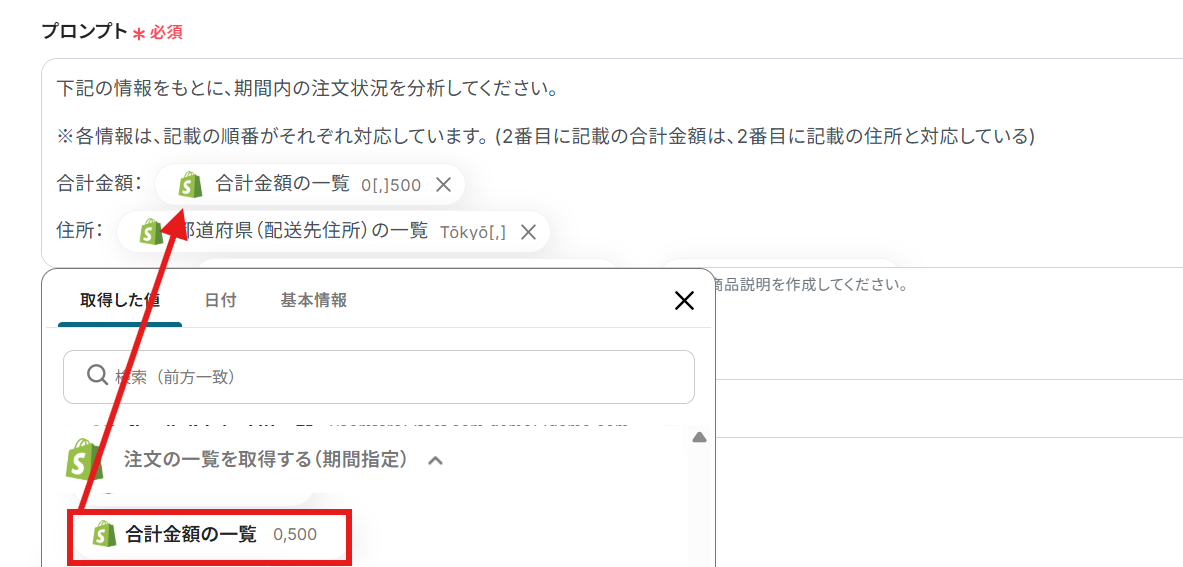
-
言語:出力したい言語を入力します。今回は言語で出力します。

設定が終わったらテストをクリックしましょう。
テストが成功すると、以下のように注文状況を分析した結果が表示され、生成結果を引用できるようになります。
テストが終わったら、「保存する」を忘れずに!
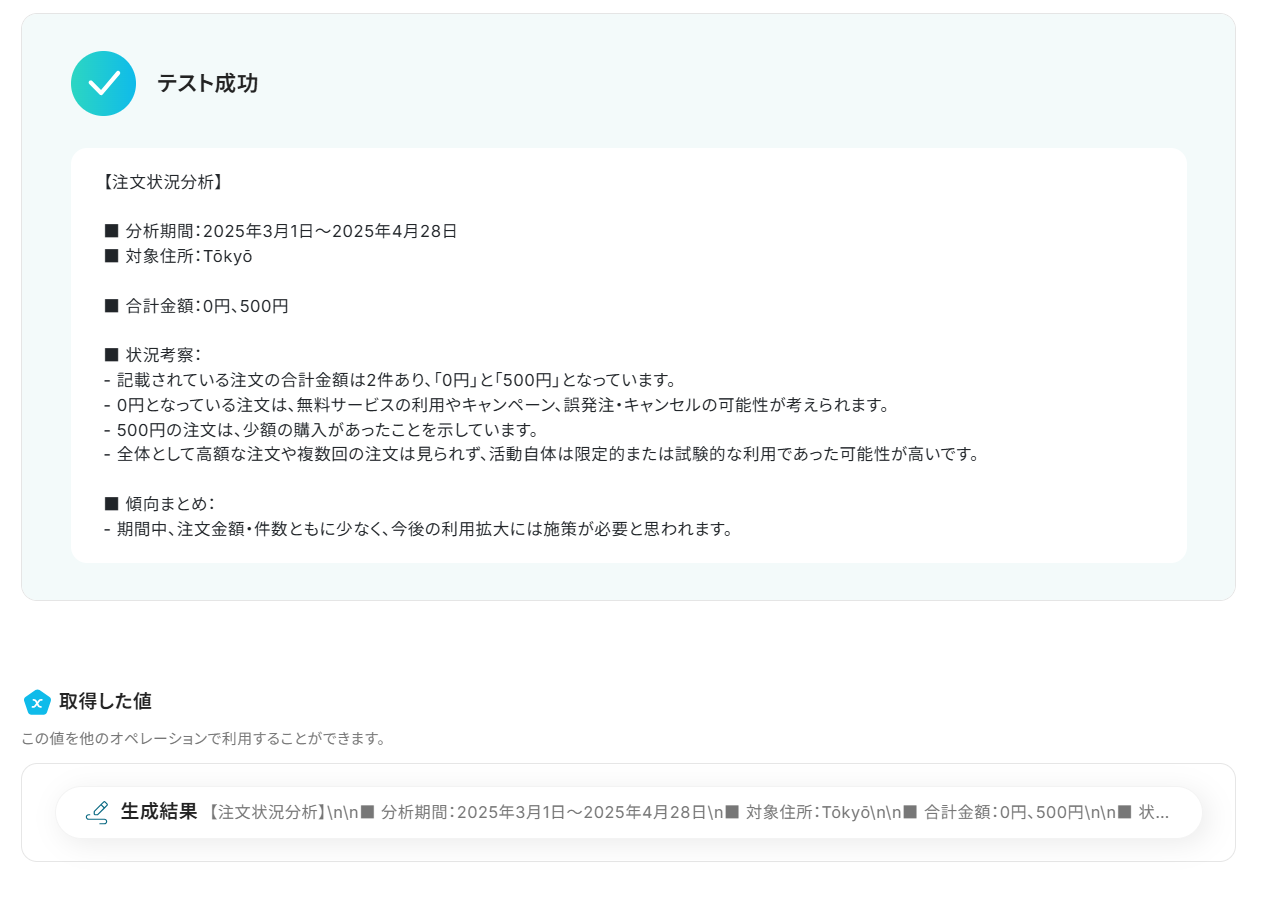
最後に、「チャンネルにメッセージを送る」のアイコンをクリックします。
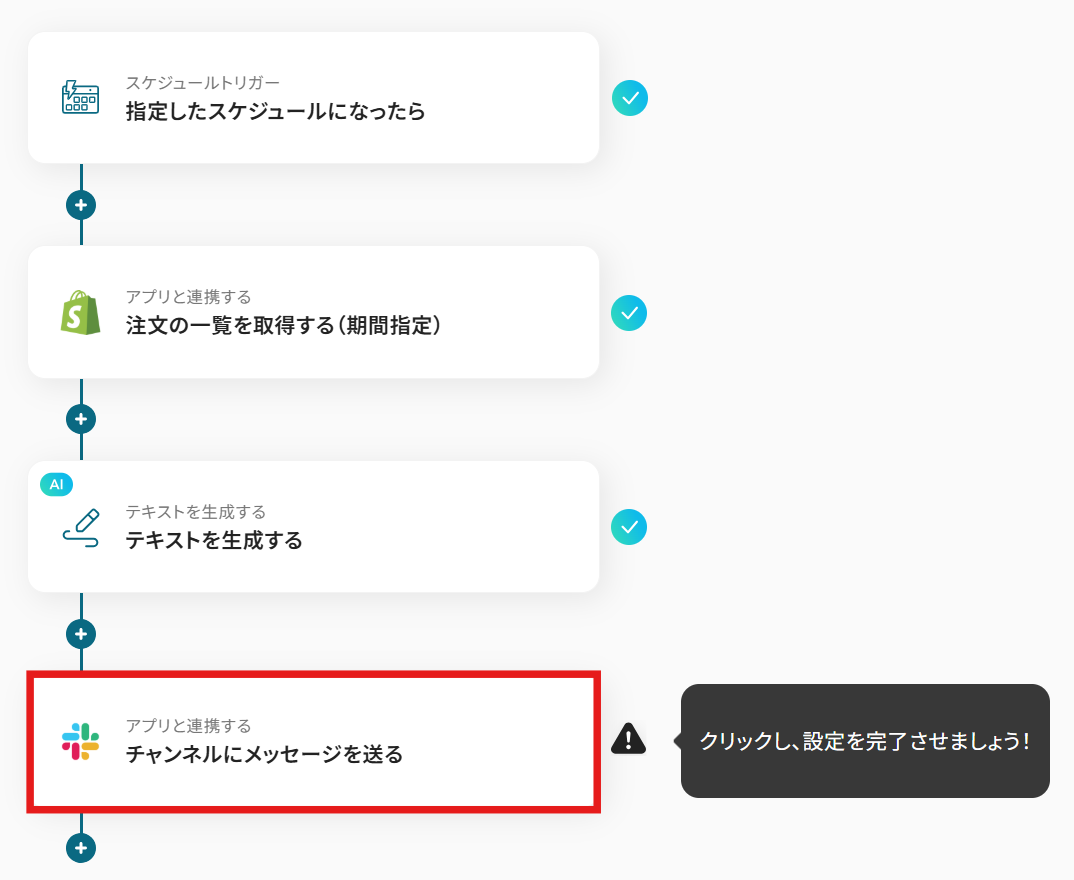
Slackと連携するアカウント情報を設定します。
アクションは「チャンネルにメッセージを送る」を選択します。
設定が終わったら「次へ」をクリックします。
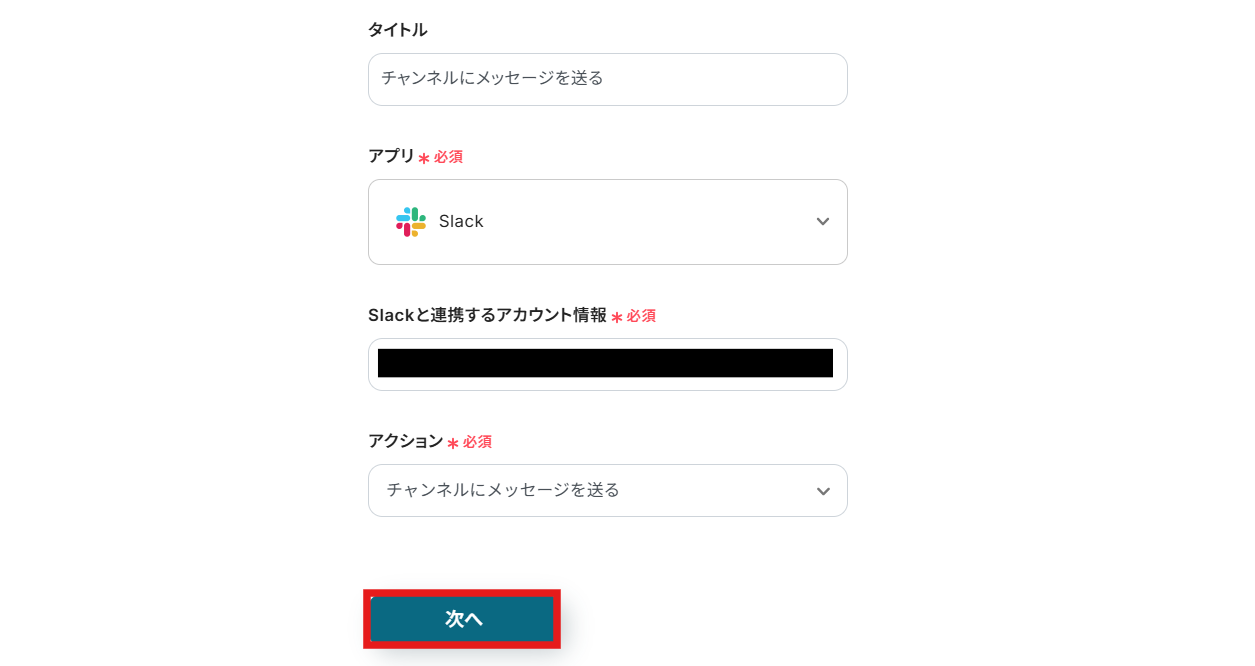
各項目を設定していきます。
-
投稿先のチャンネルID:入力欄をクリックすると候補が表示されるので、その中から選択しましょう。
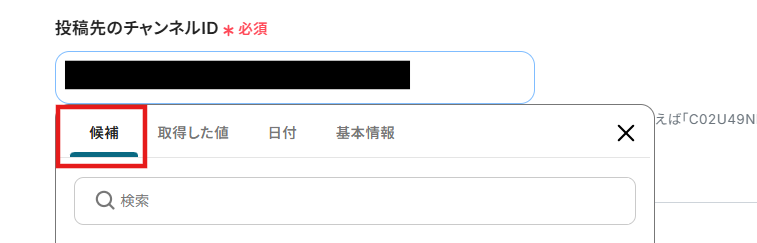
-
メッセージ:編集欄をクリックすると先ほど生成したテキストを引用できます。Shopifyの情報を引用することも可能です。
デフォルトでは以下のように設定されています。

設定が終わったら、「テスト」をクリックしましょう。
画面に「テスト成功」と表示されたら、最後に「保存する」をクリックして完了です!
念のため、Slackにもきちんと投稿されているかを確認しておきましょう。
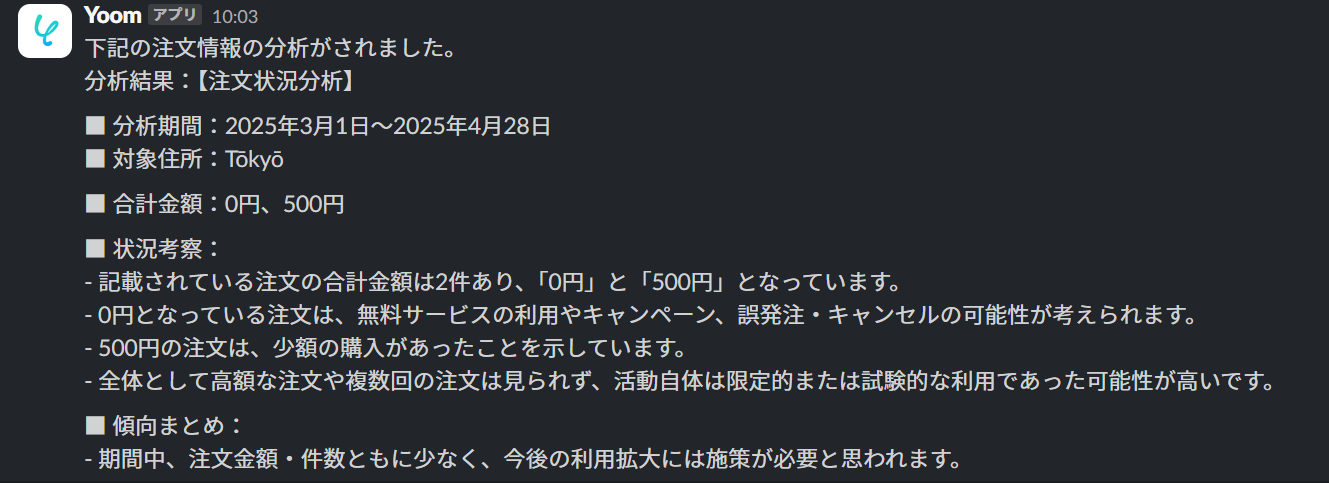
ステップ5:テストと確認
おつかれさまでした!以上で設定はすべて完了です。
設定が終わると、以下のような画面が表示されます。
「トリガーをON」をクリックすると、フローボットが起動します。
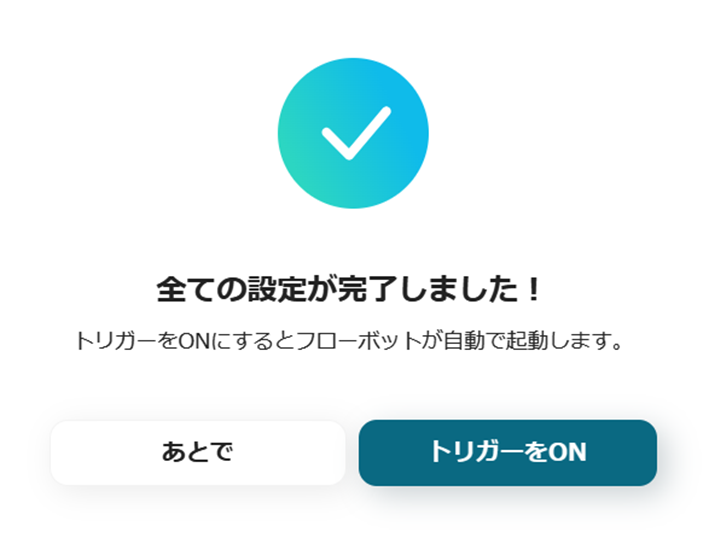
以上が、毎週Shopifyの注文情報を取得し、AIに分析・戦略提案を出力させSlackに通知する方法でした!
Shopifyを活用したその他の自動化例
Yoomには、今回ご紹介したもの以外にも、Shopifyの注文情報や顧客データを活用して、在庫管理ツールと連携したり、メール配信・チャットツールへ自動通知したりするテンプレートがそろっています!
以下を参考に、「これも使ってみたい」と思ったらバナーをクリックして詳細をチェックしてみてください。
[[ 71632,94832,143957,86280, 72697]]
まとめ
Shopifyの注文データをAIで自動分析し、戦略提案まで自動で行えるようになることで、データに基づいた効果的な戦略立案をより迅速に行えるようになります。
これにより、ストアの売上向上に直接繋がる活動へより多くのリソースを割くことが可能になるでしょう!
ノーコードツール「Yoom」を使えば、プログラミングの知識がない方でも、画面上でアイコンを繋ぎ合わせるような直感的な操作だけで、簡単にShopifyとAIを連携させたデータ分析・戦略提案フローを構築できます!
もしShopifyデータのより高度な活用やAIによる業務効率化に少しでも興味を持っていただけたなら、ぜひYoomを体験してみてください!